Самые большие фотографии мира на сотни гигапикселей
Представляем вашему вниманию подборку самых больших фотографий в мире. Для их просмотра вам будет необходим FlashPlayer. Его можно скачать отдельно или использовать браузер Google Chrome.
1. Фотопанорама Луны — 681 гигапикселей
Самой большой составной фотографией в мире является фотопанорама Луны. Чтобы сделать эту фотографию для поиска потенциальных мест посадки на Луну, 18 июня 2009 года NASA был запущен орбитальный зонд Lunar Reconnaissance Orbiter (LRO), а в 2014 году была опубликована эта фотография. Рассмотреть Луну в деталях можно тут.
2. Фотопанорама горы Монблан — 365 гигапикселей
В 2014 году была опубликована самая большая фотография, сделанная с Земли. Эта круговая панорама горного массива между Италией и Францией – Монблана составлена из 70 тысяч фотографий, снятых на камеру Canon EOS 70D с телеобъективом Canon EF 400 мм f/2,8 II IS и экстендером Canon Extender 2X III. Если ее распечатать, она будет размером с футбольное поле. Рассмотреть горы в деталях можно тут.
Если ее распечатать, она будет размером с футбольное поле. Рассмотреть горы в деталях можно тут.
3. Фотопанорама Лондона — 320 гигапикселей
Фотопанорама Лондона была снята компанией British Telecom с вершины телебашни BT Tower, расположенной в центре Лондона на северном берегу Темзы в 2013 году. Фотография была составлена из 48 640 кадров, снятых на 4 фотоаппарата Canon 7D в течение нескольких месяцев экспертами панорамной съемки Джеффри Мартином (Jeffrey Martin), Хольгером Шульце (Holger Schulze) и Томом Милзом (Tom Mills). Побывать в Лондоне, не выходя из дома, можно тут.
4. Фотопанорама Рио-де-Жанейро — 152,4 гигапикселей
Панорама была снята 20 июля 2010 года и состоит из 12 238 фотографий. Загрузка итогового изображения в интернет заняла почти три месяца! Пролететь над Рио-де-Жанейро можно тут.
5. Фотопанорама Токио — 150 гигапикселей
Фотопанорама Токио — 150 гигапикселей
Панорама Токио создана из 10 тысяч кадров, снятых со смотровой площадки телевизионной башни Tokyo Tower. При ее создании фотографДжеффри Мартин (Jeffrey Martin) использовал Canon EOS 7D DSLR и роботизированную машину Clauss Rodeon. На съемку ушло два дня, а на склейку панорамы – три месяца. Пролететь над Токио есть возможность тут.
6. Фотопанорама национального парка «Арки» — 77,9 гигапикселей
Для создания панорамы национального парка, который находится в штате Юта (США), потребовалось 10 дней обработки, 6 террабайт свободного места на жестком диске и 2 дня загрузки панорамы на сайт. Фотография была сделана в сентябре 2010 года Альфредом Жао (Alfred Zhao). Пройтись по парку можно тут.
7. Фотопанорама Будапешта — 70 гигапикселей
В 2010 году это была самая большая фотография, созданная из 20 000 кадров. Ее снимали со 100-летней башни Будапешта четыре дня. Панорама составила более 590 тысяч пикселей в ширину и 121 тысячу пикселей в высоту, а сам проект получил название «70 миллиардов пикселей Будапешта». К сожалению, сейчас ссылка на нее не работает.
Ее снимали со 100-летней башни Будапешта четыре дня. Панорама составила более 590 тысяч пикселей в ширину и 121 тысячу пикселей в высоту, а сам проект получил название «70 миллиардов пикселей Будапешта». К сожалению, сейчас ссылка на нее не работает.
8. Фотопанорама на горе Корковадо — 67 гигапикселей
Эта фотография была сделана на горе Корковадо в Рио-де-Жанейро (Бразилия), где находится статуя Христа Искупителя. Фотопанорама сделана в июле 2010 года и была создана из 6223 кадров. Посмотреть панораму города можно на сайте.
9. Фотопанорама Вены — 50 гигапикселей
Гигапиксельная фотопанорама Вены была создана летом 2010 года. Для ее изготовления потребовалось 3600 снимков, но результат этого стоил. Посмотреть панораму Вены можно на сайте.
10. Фотопанорама Марбурга — 47 гигапикселей
Фотопанорама Марбурга — 47 гигапикселей
Для панорамы Марбурга понадобилось 5 000 снимков, которые были сделаны фотоаппаратом D300 Nikon с объективом Sigma 50–500 мм с башни высотой 36 метров. На съемку ушло 3 часа 27 минут, а общий объем полученной информации занял 53,8 гигов на жестком диске. Прогуляться по Марбургу можно на сайте.
11. Млечный Путь — 46 гигапикселей
В течение пяти лет группа астрономов из Рурского университета при помощи обсерватории, находящейся в чилийской пустыне Атакама, следила за нашей галактикой и создала из снимков Млечного Пути гигантскую фотографию в 46 миллиардов пикселей. Посмотреть на звезды можно на сайте.
12. Фотопанорама Дубая — 44,8 гигапикселей
Для создания панорамы Дубая использовался фотоаппарат Canon 7D с объективом 100-400 mm. Автор Джеральд Донован (Gerald Donovan) работал более трех часов на 37-градусной жаре и сделал 4250 фотографий. Посмотреть панораму самого дорогого города мира можно на сайте.
Автор Джеральд Донован (Gerald Donovan) работал более трех часов на 37-градусной жаре и сделал 4250 фотографий. Посмотреть панораму самого дорогого города мира можно на сайте.
13. Фотопанорама заднего двора — 43,9 гигапикселей
4048 фотографий для панорамы были сделаны 22 августа 2010 года в деревне Раунд-Лейк в штате Иллинойс, США. Фотограф Альфред Жао использовал фотоаппарат Canon 7D с объективом 400 mm. На съемки ушло два часа, а вот на обработку фотографий – около недели. Заглянуть на задний дворик можно на сайте.
14. Фотопанорама Парижа — 26 гигапикселей
В конце 2009 года в интернете появилась гигапиксельная фотопанорама Парижа с очень четким разрешением, состоящая из 2346 фотографий, сделанных Мартином Лойером (Martin Loyer). Погрузиться в образ этого города и увидеть его достопримечательности, не выходя из дома, можно по ссылке.
Поделиться в социальных сетях
51575
тысячи кадров и миллиарды пикселей — Российское фото
10 самых больших фотографий в мире:
тысячи кадров и миллиарды пикселей
9 сентября 2021
Фото:www.panaxity.com
Сегодня мы хотим представить вам самые большие цифровые фотоработы в мире. Часто, на создание таких работ уходят месяцы или даже годы. Все начинается с идеи, потом выбирается способ реализации, место съемки и техника.
Сам процесс съемки занимает несколько дней, после чего начинается самое интересное — постобработка. Тысячи снимков объединяют в одну фотоработу, используя специальное программное обеспечение. Полученный результат выкладывается в специальные онлайн-галереи, где пользователи могут путешествовать по снимку.
Забегая немного вперед, скажем — что наши соотечественники решили поставить новый мировой рекорд, при этом, полностью изменив концепцию сборных панорам. Об этом в конце, а пока, представляем вам лидеров.
Первое место: Куала-Лумпур, Малайзия (2014-2015)
846 071 мегапикселей
Есть ночное и дневное фото, рекордсменом стала именно дневная работа.
Видите небольшой белый прямоугольник?
Там играют в гольф 🙂
Съемка:
2014 год. Публикация 2015 год
Авторы проекта:
Тан Шри Дато’ Шри Падука д-р Лим Кок Винг и Международный университет креативных технологий Лимкоквинг
Съемка фото:
Мехди Зарраби Эсфахани и команда Центра создания контента Sdn Bhd
Итоговое изображение стало результатом объединения более 31 000 фотографий в одну панораму разрешением 846,071,539,488 пикселей.
Посмотреть работу можно по ссылке: http://www.panaxity.com
Второе место: поверхность Луны (2010-2013)
681 000 мегапикселей
На фотографии мы можем увидеть северную полярную область Луны.
Съемка: 2010 — 2013 год. Публикация 2014 год.
Снималось камерой орбитального аппарата Лунной разведки.
Итоговое изображение склеивали из 10 581 фотографий.
Путешествие по луне доступно по ссылке:
http://lroc.sese.asu.edu/posts/gigapan
Третье место: Прага, Чехия (ноябрь 2018)
405 000 мегапикселей
На фотографии мы видим главные достопримечательности Праги, съемка сделана со Староместской площади.
Прямоугольник видите? А он есть 🙂
Автор проекта:
Джеффри Мартин
Панорама состоит из 8 000 фотографий
Реализация проекта: лето-осень 2018 года.
Виртуальное путешествие в Прагу доступно по адресу:
https://360gigapixels.com/prague_gigapixel_panorama_900K_2018/
Монблан, Франция (июнь 2015)
365 000 мегапикселей
На фото мы видим главную горную вершину французских Альп — Монблан, съемка велась в на горнолыжном курорте Шамони, снято с высоты 3500 метров в долине Бланш.
Съемка 2014 году, опубликована в июне 2015 года.
В конце 2014 года международная команда профессиональных фотографов во главе с Филиппо Бленьини составила круговую панораму горного массива между Францией и Италией — Монблана, второй после Эльбруса самой высокой горы Европы.
Она состоит из 70 тысяч фотографий! Фото сделаны камерой Canon EOS 70D с телеобъективом Canon EF 400 мм f/2,8 II IS и экстендером Canon Extender 2X III. Создатели гигантской панорамы утверждают, что если распечатать ее на бумаге, размером она будет с футбольное поле.
Посмотреть панораму можно на сайте проекта.
Лондон, Англия (февраль 2013)
320 000 мегапикселей
Съемка велась с телевизионной башни BT Tower в течение трех дней.
Панорама была собрана из 48 640 отдельных снимков, сделанных четырьмя фотоаппаратами Canon 7D, и выложена в сеть в феврале 2013 года. Подготовка к эксперименту заняла несколько месяцев, а съемки проходили на протяжении четырех дней. Снимки сделаны компанией British Telecom с вершины телебашни BT Tower, расположенной в центре Лондона на северном берегу Темзы. Фотографировали эксперты панорамной съемки с сайта 360cities.net Джеффри Мартин (Jeffrey Martin), Хольгер Шульце (Holger Schulze) и Том Милз (Tom Mills).
Фотографировали эксперты панорамной съемки с сайта 360cities.net Джеффри Мартин (Jeffrey Martin), Хольгер Шульце (Holger Schulze) и Том Милз (Tom Mills).
Посмотреть панораму можно на сайте.
Рио-де-Жанейро — 152400 мегапикселей
Панорама была снята 20 июля 2010 года и состоит из 12 238 фотографий. Загрузка итогового изображения на сайт gigapan.org заняла у автора почти три месяца!
Посмотреть панораму можно на сайте.
Фотопанорама Токио — 150 000 мегапиксмелей
Автор панорамы — Джеффри Мартин (Jeffrey Martin), основатель сайта 360cities.net. Панорама создана из 10 тысяч разных снимков, полученных со смотровой площадки телевизионной башни Tokyo Tower. При ее создании фотограф использовал Canon EOS 7D DSLR и роботизированную машину Clauss Rodeon. Для получения 10 тысяч кадров понадобилось два дня,а для сведения их в одну панораму — три месяца.
Посмотреть панораму можно на сайте.
Нью-Йорк, США (апрель 2021 года)
80 000 мегапигапикселей
Это самая свежая панорамная работа, которая была сделана при помощи специальной камеры. Съемка велась из Эмпайр-Стейт-Билдинг.
Съемка велась из Эмпайр-Стейт-Билдинг.
Съемка и публикация: 2021 год.
Реализация проекта:
EarthCam
Камера GigapixelCam X80
Посмотреть фото можно по ссылке: https://www.earthcam.net/projects/empirestatebuilding/gigapixelpanorama/2021/
Фотопанорама национального парка «Арки» — 77900 мегапикселей
Автор панорамы — Альфред Жао (Alfred Zhao). «Арки» — национальный парк, который находится в США, штат Юта. Здесь существует более двух тысяч арок, образованных природой из песчаника. Для создания панорамы потребовалось 10 дней обработки, 6 ТБ свободного места на жестком диске и двое суток загрузки конечного изображения на сайт. Фотография была сделана в сентябре 2010 года.
Посмотреть панораму можно на сайте.
Фотопанорама Будапешта — 70 000 мегапикселей
В 2010 году команда энтузиастов, спонсируемая Epson, Microsoft и Sony, создала самую большую на тот момент 360-градусную панорамную фотографию в мире. Проект получил название «70 миллиардов пикселей Будапешта». 70-гигапиксельную фотографию делали четыре дня со 100-летней наблюдательной башни города. Панорама составила более 590 тысяч пикселей в ширину и 121 тысячу пикселей в высоту, а общее количество снимков — порядка 20 тысяч. К сожалению, сейчас ссылка на нее не работает.
Проект получил название «70 миллиардов пикселей Будапешта». 70-гигапиксельную фотографию делали четыре дня со 100-летней наблюдательной башни города. Панорама составила более 590 тысяч пикселей в ширину и 121 тысячу пикселей в высоту, а общее количество снимков — порядка 20 тысяч. К сожалению, сейчас ссылка на нее не работает.
Ну а теперь самое главное — работа, размером 1 000 000 мегапикселей, соавтором которой может стать каждый.
Создатели журнала «Российское фото» и праздника «День фотографа», при поддержке партнеров, запускают проект TeraPix.Art — где каждый желающий сможет присоединиться к созданию самой большой фотоработы в мире!
Проект использует самые современные технологии и приурочен к празднованию 200-летия фотографии. Итоговая работа будет оформлена в стиле PixelArt и на общем плане повторит первую в мире сохранившуюся фотографию, которую сделал Жосеф Ньепс в 1926 году.
Работа будет разделена на 200 частей (по 5 000 мегапикселей каждая) для дальнейшей токенизации при помощи технологии блокчейн и создания уникальных NFT-токенов.
Каждый NFT-токен будет представлять собой самостоятельную online-галерею, которую можно будет посмотреть в т.ч. при помощи технологии виртуальной реальности.
Работы участников будут представлены в четырех жанрах: люди, природа, архитектура и технологии.
Старт приема фотографий:
Сентябрь 2021 год.
Публикация онлайн-галереи:
Декабрь 2022 год.
Более подробная информация о проекте:
TeraPix.art
Эта фотография с разрешением 717 гигапикселей — самое высокое разрешение из когда-либо снятых произведений искусства. Музей утверждает, что это фотография произведения искусства с самым высоким разрешением, когда-либо сделанная.
Фотография была сделана в рамках операции «Ночной дозор» , крупнейшего и наиболее всестороннего расследования шедевра Рембрандта, которое когда-либо проводилось. Цель программы, стартовавшей в 2019 году, заключается в оптимальном сохранении картины на будущее. В прошлом году команда восстановила части картины, которые были потеряны в результате серии атак на картину в прошлом с использованием искусственного интеллекта.
В прошлом году команда восстановила части картины, которые были потеряны в результате серии атак на картину в прошлом с использованием искусственного интеллекта.
Исследовательская группа операции «Ночной дозор» за работой. | Rijksmuseum
Фотография произведения искусства с самым высоким разрешением из когда-либо сделанных
При 717 миллиардах пикселей расстояние между двумя пикселями на фотографии составляет всего пять микрометров (0,005 миллиметра), что означает, что размер одного пикселя меньше, чем у человека. Красная кровяная клетка. В музее говорят, что они использовали 100-мегапиксельную камеру Hasselblad H6D-400MS, чтобы снять 8439 фотографий.отдельные фотографии размером 5,5 на 4,1 сантиметра каждая. Затем эти фотографии были сшиты вместе с помощью искусственного интеллекта. Окончательный размер файла этого гигантского изображения составляет целых 5,6 терабайт.
Отдельные снимки имели глубину резкости 125 микрометров (1/8 миллиметра). Рейксмузеум объясняет, что для того, чтобы каждая фотография была в фокусе, поверхность картины сначала сканировали с помощью лазера, а перед тем, как сделать снимок, нужно было точно настроить камеру. Сразу после съемки каждого снимка нейросеть проверяла цвет и резкость.
Сразу после съемки каждого снимка нейросеть проверяла цвет и резкость.
В очередной раз исследователям операции «Ночной дозор » удалось раздвинуть границы возможного», — говорит Тако Диббитс, директор Рейксмузеума. «Благодаря этому изображению публика может восхищаться шедевром Рембрандта даже в мельчайших деталях».
Музей заявляет, что такой уровень детализации делает его самым большим изображением произведения искусства, когда-либо сделанным, и в четыре раза больше, чем фотография «Ночной дозор », которую музей разместил на своем веб-сайте в мае 2020 года. фотография размером 44,8 гигапикселя уже впечатляла, но с таким скачком разрешения исследователи могут еще лучше изучить картину.
Разработано, чтобы сделать возможными дальнейшие исследования
В музее говорят, что эта новая фотография достаточно резкая, чтобы нейронные сети могли теперь очень быстро исследовать картину на предмет сходства частиц пигмента или картирования всех свинцовых мыл, что было невозможно с предыдущим Фото.
Рейксмузеум сообщает, что второй этап проекта начнется 19 января, когда команда продолжит реставрационные работы над картиной, используя информацию, которую она теперь имеет благодаря новой фотографии с высоким разрешением.
Навигативное изображение в полном разрешении можно просмотреть на веб-сайте Рейксмузеума.
Изображение предоставлено: Фотографии операции «Ночной дозор» Рейксмузеума.
Какой формат изображения является наиболее качественным для фотографов — JPEG, TIFF, PNG, PSD или RAW?
Сводка: Вы не знаете, какой формат изображений лучше всего использовать? Чтобы получить наилучшее качество ваших изображений, вы должны использовать лучший формат файла. В этом посте рассказывается о лучшем формате изображения для создания фотографий хорошего качества.
Какой формат изображения имеет самое высокое качество? Это очень популярный JPEG, любимый фотографами RAW, TIFF без потерь или какой-то другой продвинутый формат?
Независимо от того, являетесь ли вы фотографом, графическим дизайнером или любителем фотографии, при работе с фотографией важно понимать назначение различных форматов файлов.
Форматы файлов изображений, такие как JPEG, TIFF, PNG, RAW и другие, хранят цифровые данные либо в несжатом, либо в сжатом формате. Несжатый формат не имеет потерь, что означает, что он сохраняет данные изображения даже после его обработки. В то время как фотография в сжатом формате или в формате с потерями будет ухудшаться каждый раз, когда вы выполняете какое-либо действие над ней, например, редактируете, сохраняете и т. д.
Формат фотографий самого высокого качества может быть несжатым или без потерь. Следуя этой логике, вы можете сказать, что форматы RAW или TIFF без потерь являются лучшими. Но это еще не все форматы файлов изображений. Давайте возьмем несколько примеров, чтобы понять.
Ниже приведены несколько случаев потери качества фотографий:
Случай 1. Вы отредактировали изображение RAW и загрузили его на свой веб-сайт, но оно отображается в плохом качестве с зернистостью и шумом.
Случай 2: Вы отправили изображение другу по электронной почте, но он/она просит еще одну фотографию хорошего качества.
Случай 3. Вы поделились фотографией большого размера или с высоким разрешением, но ее не удалось передать или она оказалась искаженной.
Задумывались ли вы, почему фотография, которую вы сняли или создали в самом высоком качестве, выглядит хорошо в вашей системе, но не после публикации, загрузки на веб-сайт или редактирования?
Возможно, вы используете неправильный формат файла изображения!
Да. И это указывает на то, что решение о лучшем формате фотографии зависит от того, как вы будете использовать это изображение.
Лучший формат изображения для Интернета может не подходить для печати.
Точно так же лучший формат файла для печати фотографий может не подходить для редактирования.
Формат файла имеет решающее значение для использования фотографии. Правильный формат файла фотографии должен иметь требуемое качество для достижения целей, таких как обработка, совместное использование, печать и т. д.
Здесь мы показываем, как различные форматы файлов изображений, обычно используемые фотографами и дизайнерами, должны использоваться для различных целей. :
:
1. Формат JPEG
JPEG (Joint Photographic Experts Group) — самый популярный формат изображений. Он сжимает данные изображения, чтобы сохранить фотографию меньшего размера. Вот почему цифровые зеркальные фотокамеры, цифровые камеры и камеры мобильных телефонов предлагают JPEG в качестве одного из форматов выходного изображения наряду с форматом RAW. Таким образом, устройство может сохранять больше снимков на карту памяти камеры.
Преимущество JPEG в том, что он может хранить 24 бита на пиксель и отображать более 16 миллионов цветов. Таким образом, вы можете использовать его для сохранения изображений с высоким разрешением в меньшем размере и облегчения быстрой загрузки или передачи. Вот почему JPEG/JPG считается лучшим форматом изображений для Интернета.
Однако сжатие JPEG происходит за счет снижения качества изображения. Каждый раз, когда формат JPEG с потерями сохраняется или редактируется, его качество ухудшается.
Вы можете использовать формат JPEG для следующих целей:
- Загрузка фотографий на веб-сайт или платформы социальных сетей
- Печать фотографий с высоким разрешением цифровой альбом на вашем компьютере, носителе или внешнем диске
Не используйте JPEG в следующем случае:
Если вы хотите отредактировать свои фотографии, не сохраняйте их в формате JPEG. Формат изображения не имеет канала прозрачности и сохраняет любые изменения в один слой, который вы не можете отменить или изменить.
Формат изображения не имеет канала прозрачности и сохраняет любые изменения в один слой, который вы не можете отменить или изменить.
2. Формат RAW
Файлы RAW представляют собой формат изображения самого высокого качества. Их любят фотографы, так как в формате RAW записываются все данные с сенсора камеры.
Поскольку RAW является несжатым форматом, он дает фотографам огромную свободу творчества во время постобработки. Вы можете редактировать фотографии в формате RAW без ущерба для исходного качества изображения.
Все камеры, будь то зеркальные, беззеркальные, наведи и снимай или другие, позволяют снимать изображения в формате JPEG или RAW.
Каждый бренд имеет уникальный формат RAW, такой как CR3 у Canon, NEF у Nikon, SR2 у Sony, RAF у Fuji и т. д. Вы можете легко устранить шум, настроить баланс белого, экспозицию, резкость, контрастность и многое другое. больше, не беспокоясь о качестве изображения.
СОВЕТ: восстанавливайте испорченные или поврежденные фотографии файлов любого формата.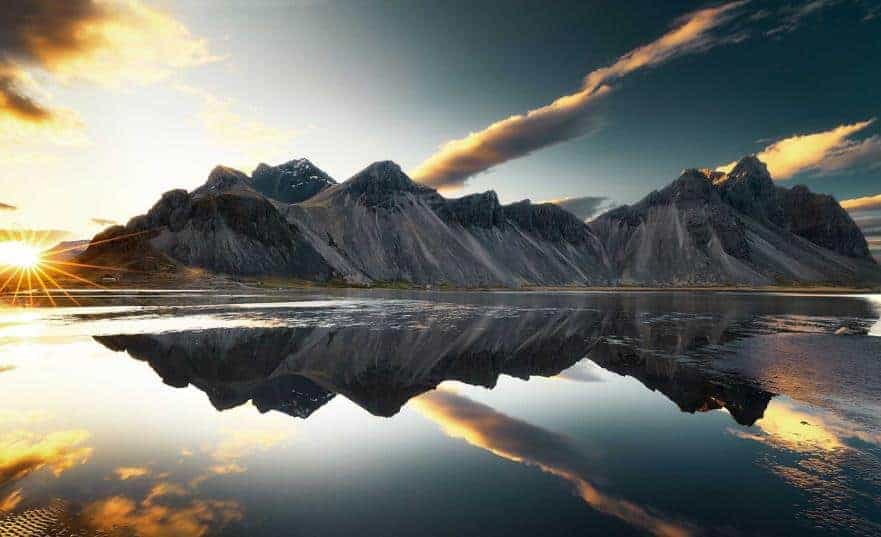 Будь то RAW или JPEG, потеря их из-за повреждения — это большая потеря. К сожалению, если вы обнаружите, что какая-либо из ваших фотографий испорчена, повреждена или искажена, загрузите Stellar Repair for Photo — эффективный инструмент для восстановления поврежденных фотографий форматов файлов RAW, JPEG и TIFF, снятых с любой камеры.
Будь то RAW или JPEG, потеря их из-за повреждения — это большая потеря. К сожалению, если вы обнаружите, что какая-либо из ваших фотографий испорчена, повреждена или искажена, загрузите Stellar Repair for Photo — эффективный инструмент для восстановления поврежденных фотографий форматов файлов RAW, JPEG и TIFF, снятых с любой камеры.
Однако формат RAW занимает много места для хранения. Их загрузка занимает больше времени, а постобработка занимает значительное время.
Вам следует принять решение о записи в формате RAW или JPEG, в зависимости от использования.
Вы можете использовать формат RAW для следующих целей:
- Редактирование фотографий в самом высоком качестве с помощью программного обеспечения для редактирования изображений
Не используйте формат RAW в следующих случаях:
- Для загрузки фотографий в Интернет
- Для создания веб-графики
- Для печати изображений.
 Вместо этого используйте JPEG или TIFF
Вместо этого используйте JPEG или TIFF - Обменивайтесь изображениями по электронной почте или в чатах
3. Формат TIFF
TIFF (Tagged Image File Format) — это формат изображения без потерь. Он в основном используется профессиональными фотодизайнерами и графическими редакторами для постобработки.
Если вам приходится работать с фотографиями, отдавайте предпочтение формату TIFF, а не JPEG, так как это не приведет к потере качества после редактирования или повторения «Сохранить» действие.
TIFF обычно называют лучшим файловым форматом для печати фотографий, особенно плакатов большого размера.
Но, как и любой другой несжатый формат, файлы изображений TIFF занимают много места на устройстве хранения.
Вы можете использовать формат TIFF для следующих целей:
- Редактирование фотографий
- Печать фотографий или графики в самом высоком качестве и в большом размере
- Сканирование изображений в высоком качестве
Не используйте формат TIFF в следующих случаях:
- Для загрузки изображений или графики на веб-сайт
. Он может отображать различную степень прозрачности фона и позволяет устанавливать яркость цвета и применять эффекты. Кроме того, он может содержать 24 бита на пиксель, а также цветовую палитру RGB.
Он может отображать различную степень прозрачности фона и позволяет устанавливать яркость цвета и применять эффекты. Кроме того, он может содержать 24 бита на пиксель, а также цветовую палитру RGB.
Вот почему PNG считается лучшим форматом изображения для редактирования после форматов RAW и TIFF. Вы можете сохранить изображение в максимальном качестве даже после редактирования и пересохранения.
Однако из-за сжатия без потерь размер файла увеличивается. Поэтому, если вы ищете формат изображения для публикации в социальных сетях или по электронной почте, отдайте предпочтение JPEG, а не PNG.
Формат PNG можно использовать для следующих целей:
- Редактирование с фоновыми эффектами. Обычно используется при создании логотипов, наложений
- Создание прозрачной веб-графики
- Создание графики с ограниченным количеством цветов или небольшой цветовой палитрой
Не используйте PNG в следующем случае:
- Избегайте использования формата PNG для печати фотографий любого размера.
 Он оптимизирован для экрана компьютера и не обеспечивает должного качества изображения после печати. Лучше JPEG или TIFF.
Он оптимизирован для экрана компьютера и не обеспечивает должного качества изображения после печати. Лучше JPEG или TIFF.
5. Формат PSD
Собственный формат изображений Adobe Photoshop — PSD используется графическими дизайнерами для обработки фотографий хорошего качества. Он использует сжатие без потерь.
Когда вы открываете любой формат файла изображения в Photoshop, редактор изображений преобразует его в формат PSD. Вы можете работать с этим PSD-файлом в Photoshop. Формат PSD может поддерживать файлы размером до 2 ГБ.
PSD обладает всеми качествами, которые нужны фотографу или графическому дизайнеру — несколько слоев изображения, редактирование отдельных слоев, каналов, возможность содержать высококачественные графические данные и многое другое. Он сохраняет изображение каждого слоя, что позволяет отменить изменение в любое время.
PSD поддерживает изображение самого высокого качества, независимо от правок и количества повторных сохранений.
Вы можете использовать формат изображения PSD для следующих целей:
- Редактировать фотографии или манипулировать ими — добавлять эффекты, ретушь, коррекция цвета и т. д.
- Отправьте свою работу в файле PSD по электронной почте.
- Печать фотографий или графических изображений. Примечание: Не каждый принтер поддерживает формат PSD. Проверьте руководство к принтеру, поддерживает ли он файлы PSD.
- Архивируйте фотографии на CD, DVD или жесткий диск.
Не используйте формат изображения PSD в следующем случае:
- Поскольку размер файла PSD может увеличиться после редактирования отдельных слоев, это не лучший формат для публикации в социальных сетях.
Примечание: Photoshop позволяет вам делиться своими работами напрямую в социальных сетях, но автоматически конвертирует PSD-файлы в JPEG перед публикацией.
Заключение
Фотографы могут снимать фотографии в формате RAW, если они хотят работать с этими изображениями. В противном случае на SD-карту камеры можно записать большее количество файлов JPEG. TIFF — это лучший способ получить высококачественный результат печати, а формат JPEG легко разместить в Интернете, по электронной почте или в социальных сетях. Форматы файлов PSD хороши для редактирования в несколько слоев. Формат PNG лучше всего подходит для редактирования после форматов RAW и TIFF.
Таким образом, качество фотографий не всегда подразумевает большой размер файла и высокое разрешение. Он также должен иметь правильный формат. Очевидно, что лучший формат изображения — это тот, который соответствует предполагаемому использованию.
Читайте также: Как восстановить поврежденные файлы RAW, JPEG, DNG и другие изображения?
Самые продаваемые продукты
Stellar Data Recovery Professional для Windows
Stellar Data Recovery предлагает подходящий инструмент Windows Recovery для восстановления всех ваших данных
Подробнее
Stellar Data Recovery Professional для Mac
Программа Stellar Data Recovery для Mac работает безопасно.

 Вместо этого используйте JPEG или TIFF
Вместо этого используйте JPEG или TIFF Он оптимизирован для экрана компьютера и не обеспечивает должного качества изображения после печати. Лучше JPEG или TIFF.
Он оптимизирован для экрана компьютера и не обеспечивает должного качества изображения после печати. Лучше JPEG или TIFF.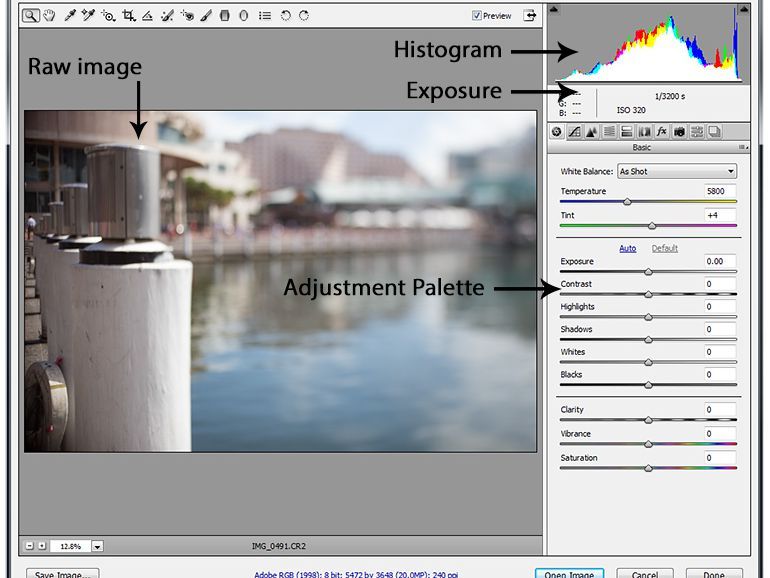 В появившемся окошке выбираете необходимый файл Рав. Выделите его мышкой и нажмите кнопку «Открыть». Так файл откроется сразу же в конвертере. Этот способ применяется и для открытия сразу нескольких файлов.
В появившемся окошке выбираете необходимый файл Рав. Выделите его мышкой и нажмите кнопку «Открыть». Так файл откроется сразу же в конвертере. Этот способ применяется и для открытия сразу нескольких файлов.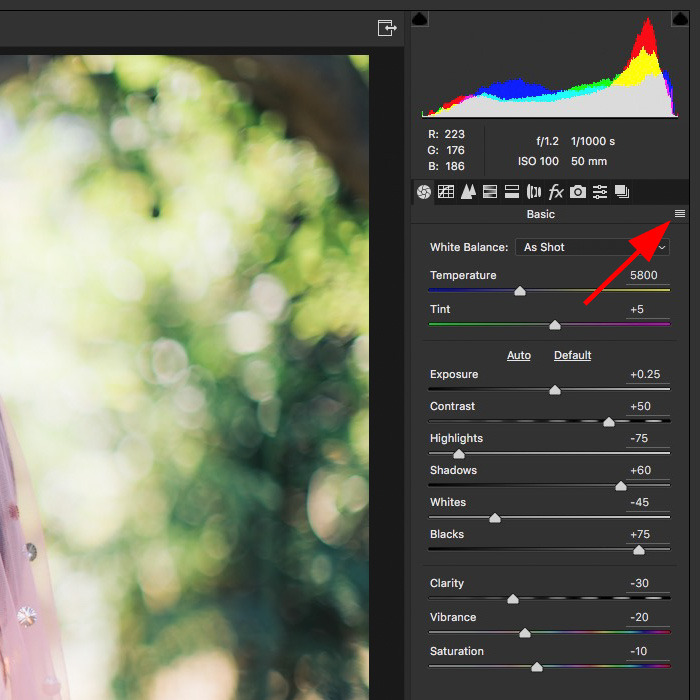 После кликаете правой кнопкой, выбираете команду «Открыть в Camera RAW», можно ещё использовать нажатие иконки диафрагмы, которая находится под главным меню.
После кликаете правой кнопкой, выбираете команду «Открыть в Camera RAW», можно ещё использовать нажатие иконки диафрагмы, которая находится под главным меню.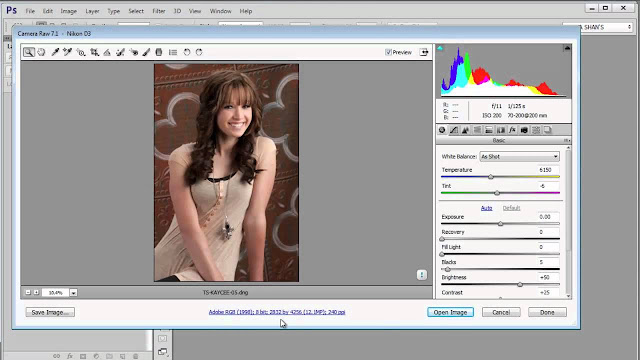
 com/chechevic_a
com/chechevic_a Для этого и нужен конвертер Adobe Camera Raw или его братья-близнецы — Adobe Lightroom, Capture One и другие.
Для этого и нужен конвертер Adobe Camera Raw или его братья-близнецы — Adobe Lightroom, Capture One и другие.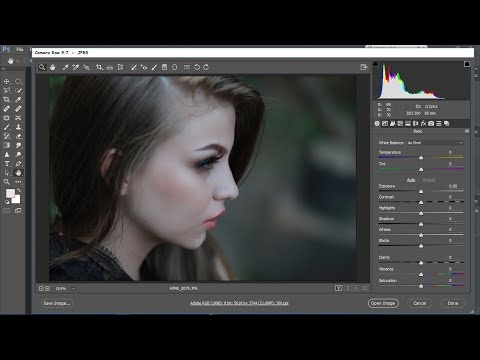 Пользователям Mac повезло больше — встроенный софт Apple Фото автоматически считывает RAW.
Пользователям Mac повезло больше — встроенный софт Apple Фото автоматически считывает RAW. 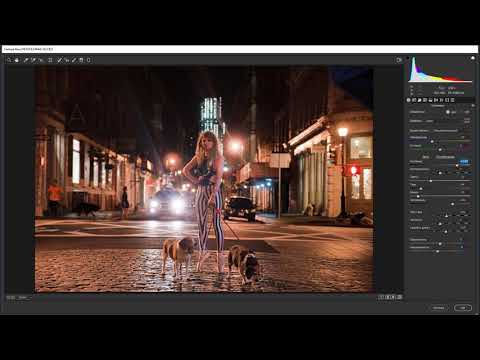
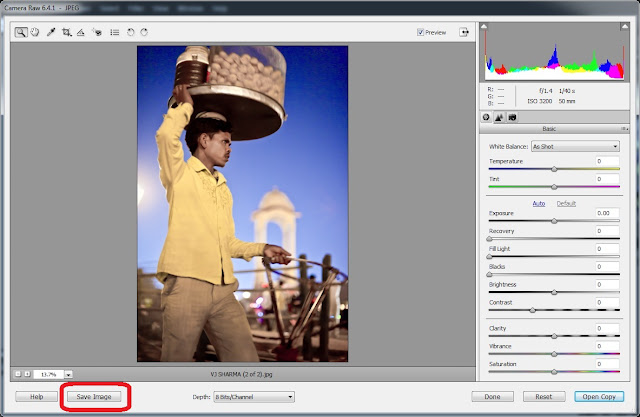


 В Радиальном фильтре меняем настройку Эффект (Effect) на Внутри (Inside), чтобы свет был «заключён» в круг. Плавность воздействия регулируем с помощью Растушевки (Feather), которую лучше повысить для более мягкого эффекта.
В Радиальном фильтре меняем настройку Эффект (Effect) на Внутри (Inside), чтобы свет был «заключён» в круг. Плавность воздействия регулируем с помощью Растушевки (Feather), которую лучше повысить для более мягкого эффекта.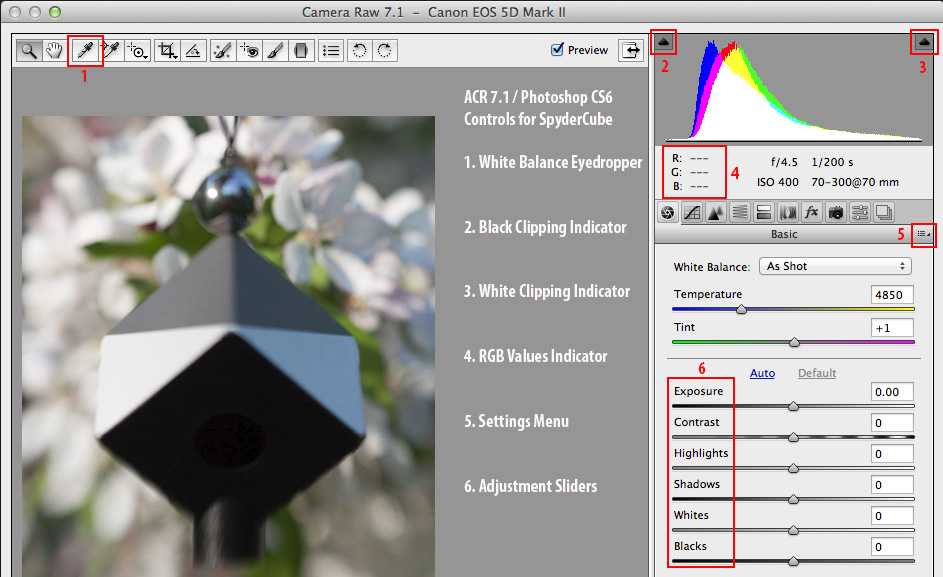
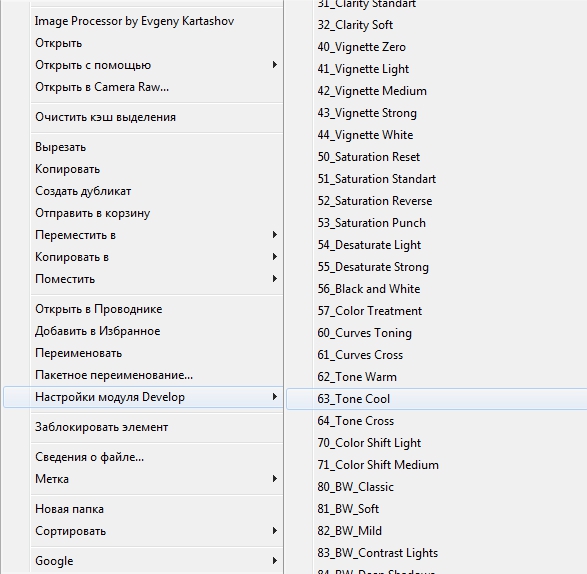
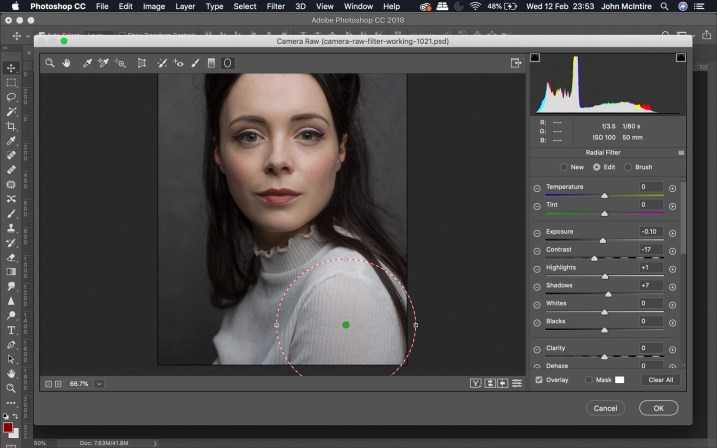
 Чтобы редактировать эти изображения в Camera Raw, вам нужно сначала узнать эти два простых способа их открытия.
Чтобы редактировать эти изображения в Camera Raw, вам нужно сначала узнать эти два простых способа их открытия.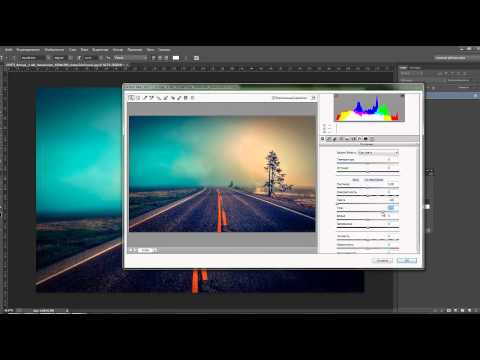 Редактирование изображений в Camera Raw выполняется быстрее, а корректировки являются неразрушающими, то есть вы можете легко отменить или изменить их, не изменяя полностью файл.
Редактирование изображений в Camera Raw выполняется быстрее, а корректировки являются неразрушающими, то есть вы можете легко отменить или изменить их, не изменяя полностью файл.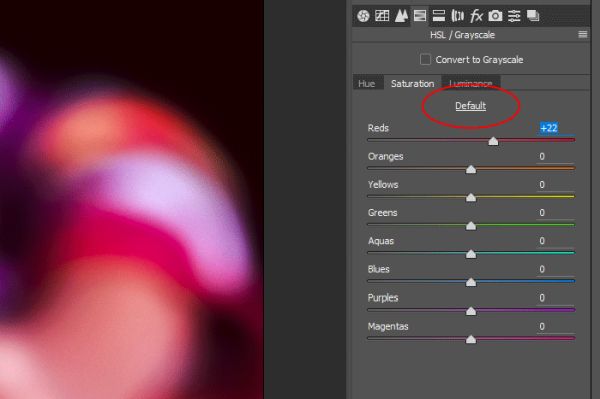 Здесь вы можете сделать основные настройки ваших фотографий, такие как экспозиция и тон. Нажмите Откройте , чтобы сохранить изменения и открыть изображение в Photoshop.
Здесь вы можете сделать основные настройки ваших фотографий, такие как экспозиция и тон. Нажмите Откройте , чтобы сохранить изменения и открыть изображение в Photoshop.
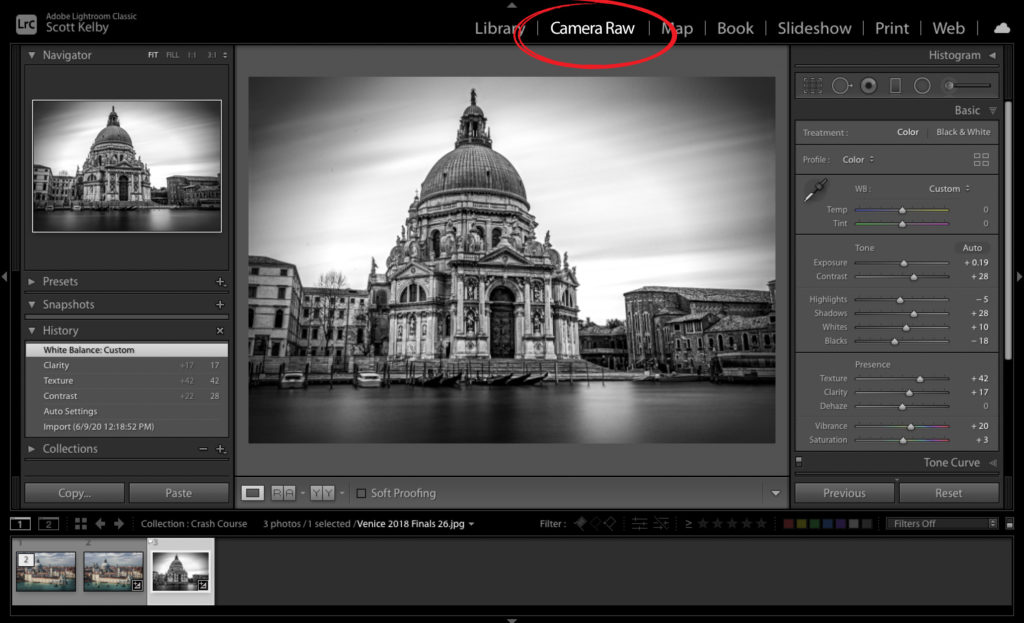
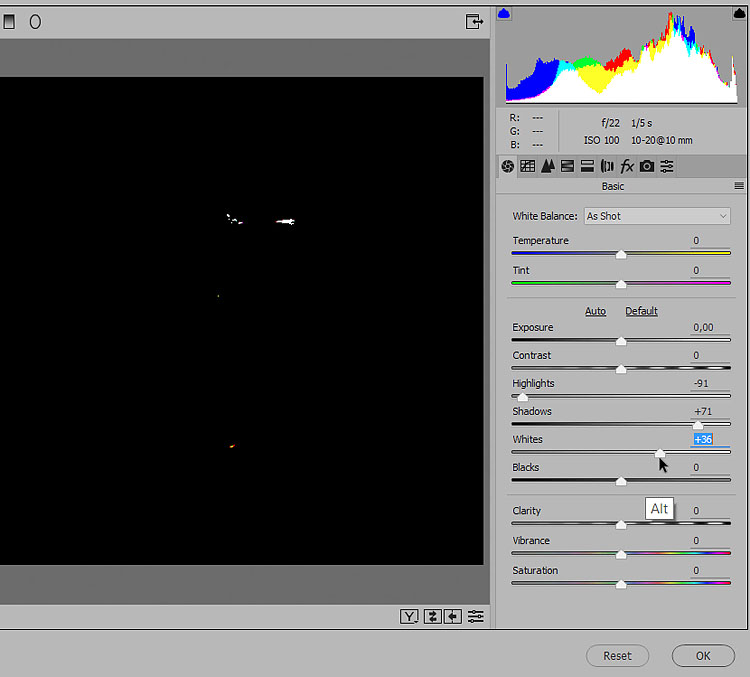
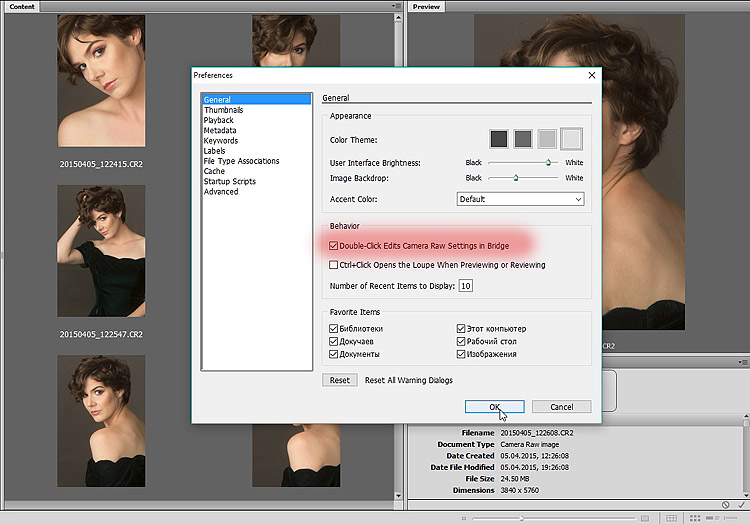

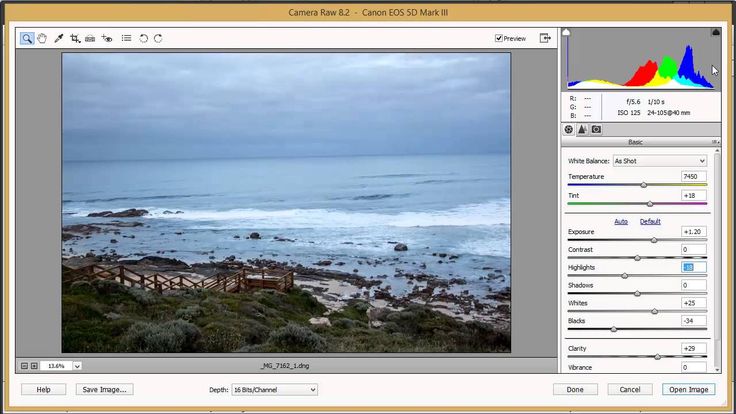 Диафильм
Диафильм
 (Если вы решите сохранить изображение, помеченное для удаления, выберите его на панели «Кинопленка» и снова нажмите «Пометить для удаления» перед закрытием диалогового окна «Camera Raw».)
(Если вы решите сохранить изображение, помеченное для удаления, выберите его на панели «Кинопленка» и снова нажмите «Пометить для удаления» перед закрытием диалогового окна «Camera Raw».)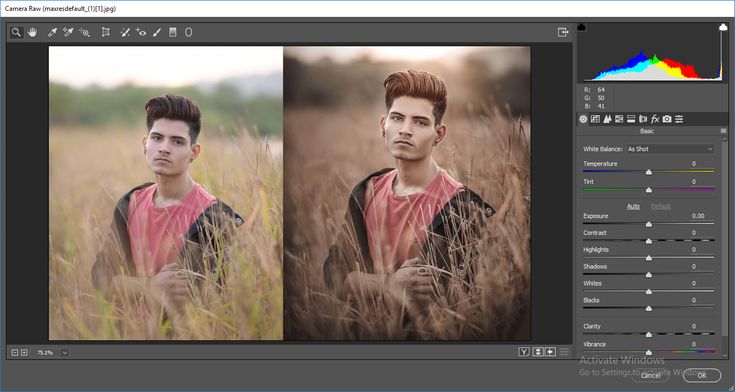
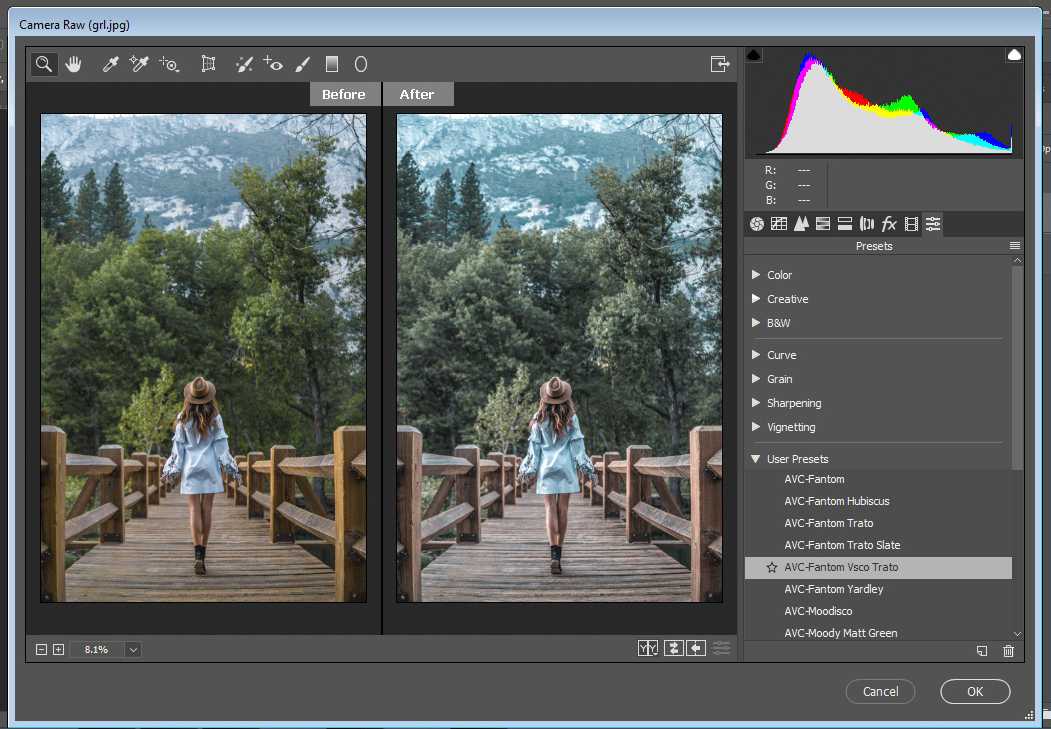 Любые команды Open в действии будут работать с пакетными файлами, а не с файлами, указанными в действии по имени. Снимите флажок «Переопределить команды открытия» действия, только если вы хотите, чтобы действие работало с открытыми файлами или если действие использует команду «Открыть» для получения необходимой информации.
Любые команды Open в действии будут работать с пакетными файлами, а не с файлами, указанными в действии по имени. Снимите флажок «Переопределить команды открытия» действия, только если вы хотите, чтобы действие работало с открытыми файлами или если действие использует команду «Открыть» для получения необходимой информации.

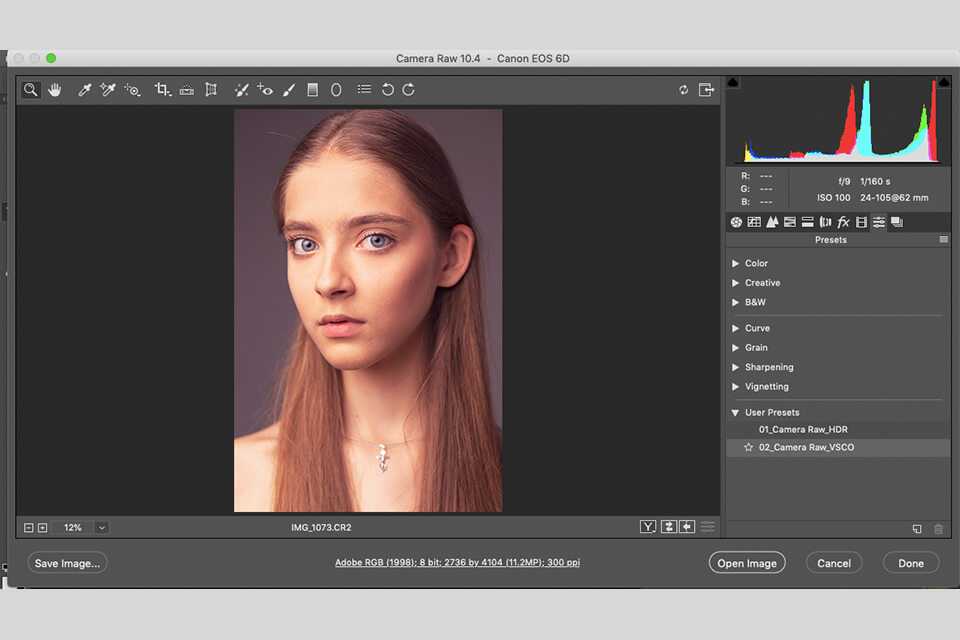
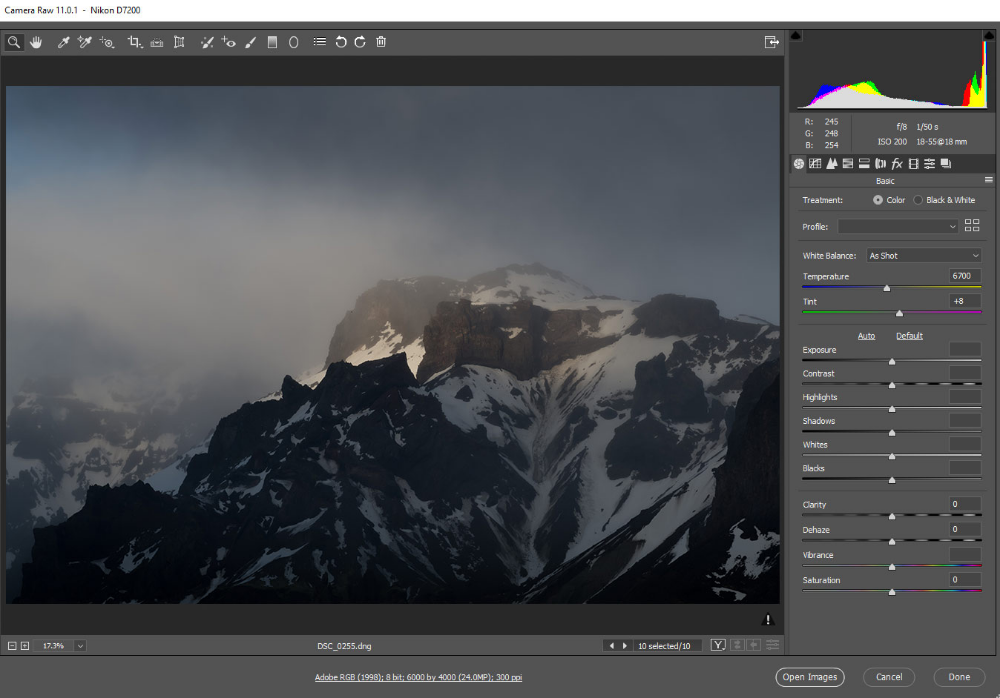 Если вы встраиваете предварительный просмотр JPEG, другие приложения могут просматривать содержимое файла DNG без анализа необработанных данных камеры.
Если вы встраиваете предварительный просмотр JPEG, другие приложения могут просматривать содержимое файла DNG без анализа необработанных данных камеры.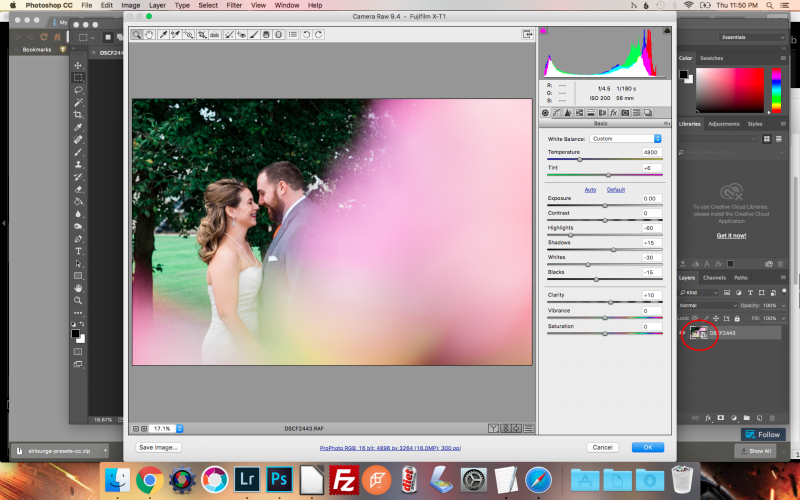



 Basic»
Basic» Помогаем с трудоустройством и стажировками.
Помогаем с трудоустройством и стажировками.





 «Секретные функции программы Procreate — 1 часть | PROcreate Уроки»
«Секретные функции программы Procreate — 1 часть | PROcreate Уроки» 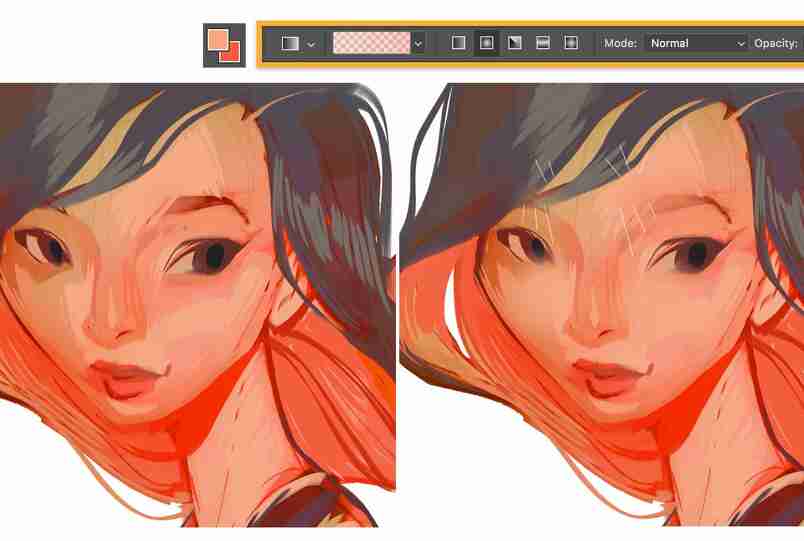 Мы собрали предложения разных школ и авторов, сравнив их характеристики.
Мы собрали предложения разных школ и авторов, сравнив их характеристики. Во время практических занятий вы создадите стикеры для соцсетей, научитесь рисовать пейзажи. Преподаватель школы будет оценивать выполненные задания, давать обратную связь и рекомендации.
Во время практических занятий вы создадите стикеры для соцсетей, научитесь рисовать пейзажи. Преподаватель школы будет оценивать выполненные задания, давать обратную связь и рекомендации.
 на 12 месяцев
на 12 месяцев







 Отметим, что школа готовит художников в индустрии игр и комиксов уже 8 лет и успела выпустить более 10 тысяч студентов.
Отметим, что школа готовит художников в индустрии игр и комиксов уже 8 лет и успела выпустить более 10 тысяч студентов.


 Во время первого бесплатного урока тренер поможет выбрать направление и составит индивидуальную программу обучения. Чтобы полностью изучить Procreate, ребенку потребуется около 200 занятий, при этом преподаватели вовлекают детей в обучение, поэтому в будущем хобби может перерасти в востребованную профессию.
Во время первого бесплатного урока тренер поможет выбрать направление и составит индивидуальную программу обучения. Чтобы полностью изучить Procreate, ребенку потребуется около 200 занятий, при этом преподаватели вовлекают детей в обучение, поэтому в будущем хобби может перерасти в востребованную профессию. Также вы узнаете, как найти первые заказы, и получите ответы на все возникающие вопросы.
Также вы узнаете, как найти первые заказы, и получите ответы на все возникающие вопросы.
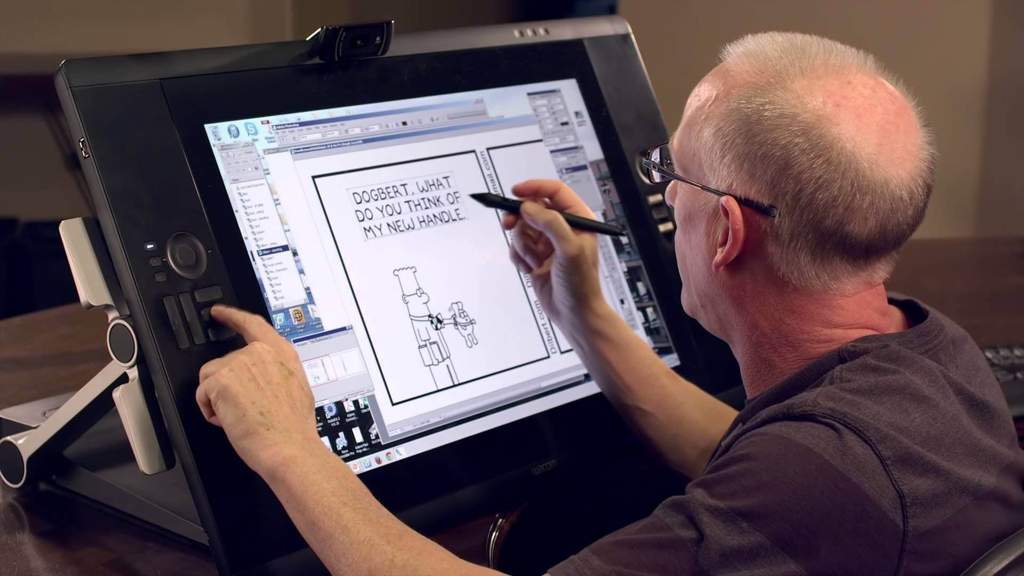
 Заниматься можно в любое удобное время, а на все возникающие вопросы вам ответит куратор.
Заниматься можно в любое удобное время, а на все возникающие вопросы вам ответит куратор. ru
ru
 Также на YouTube-канале собраны обзоры приложений для творчества на iPad и уроки, где графический дизайнер делится своими приемами.
Также на YouTube-канале собраны обзоры приложений для творчества на iPad и уроки, где графический дизайнер делится своими приемами. com
com Художники манипулируют изображениями с помощью интерфейса цифровых иллюстраций, такого как Adobe Illustrator или Photoshop, и указывающего устройства, такого как планшет, мышь или стилус. Цифровая иллюстрация широко используется в веб-дизайне, рекламе, анимации, видеоиграх, социальных сетях и многом другом. Это также часто сочетается с традиционной иллюстрацией для редакционной работы.
Художники манипулируют изображениями с помощью интерфейса цифровых иллюстраций, такого как Adobe Illustrator или Photoshop, и указывающего устройства, такого как планшет, мышь или стилус. Цифровая иллюстрация широко используется в веб-дизайне, рекламе, анимации, видеоиграх, социальных сетях и многом другом. Это также часто сочетается с традиционной иллюстрацией для редакционной работы.
 В этом уроке он покажет вам различные техники создания объема и несколько примеров того, как эти методы могут выглядеть по-разному. Вы ознакомитесь с основными процессами, а затем рассмотрите добавление градиентов и, исходя из этого, создание полутоновых узоров.
В этом уроке он покажет вам различные техники создания объема и несколько примеров того, как эти методы могут выглядеть по-разному. Вы ознакомитесь с основными процессами, а затем рассмотрите добавление градиентов и, исходя из этого, создание полутоновых узоров.
 Художник по визуальному развитию Сэмюэл Смит описывает свое увлечение светом как навязчивую идею, постоянно анализируя свое окружение, чтобы понять, как он работает, и применить его в своем творчестве. В этом уроке он научит вас рисовать свой первый сценарий освещения — яркий солнечный день. Вы будете рисовать рассеянный свет (свет в крыше), прямой свет (солнечный свет) и отраженный свет.
Художник по визуальному развитию Сэмюэл Смит описывает свое увлечение светом как навязчивую идею, постоянно анализируя свое окружение, чтобы понять, как он работает, и применить его в своем творчестве. В этом уроке он научит вас рисовать свой первый сценарий освещения — яркий солнечный день. Вы будете рисовать рассеянный свет (свет в крыше), прямой свет (солнечный свет) и отраженный свет.


 Он обсуждает советы по созданию гармоничных цветовых палитр и простые способы придать вашей работе дополнительный блеск.
Он обсуждает советы по созданию гармоничных цветовых палитр и простые способы придать вашей работе дополнительный блеск. Если у вас есть …
Если у вас есть …
 00 USD
00 USD ..
.. В этом предложении…
В этом предложении…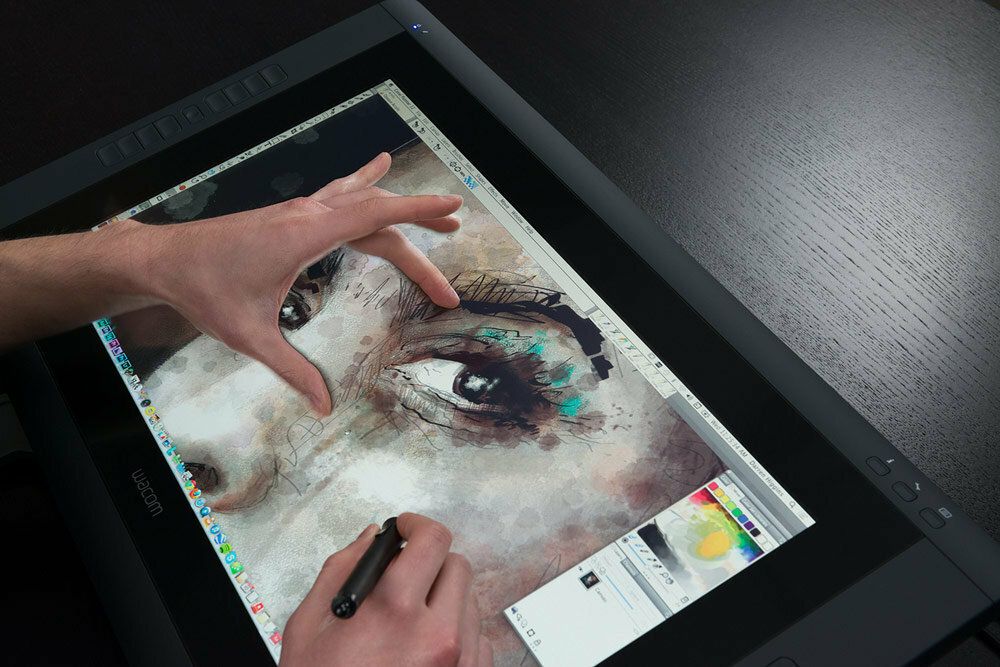 Научитесь создавать красивые открытки для своих близких.
Научитесь создавать красивые открытки для своих близких.

 Презентация была интересной, а отзывы были превосходными.
Презентация была интересной, а отзывы были превосходными.
 Он выступал на Macworld, National Creativity Summit, TEDx, Apple, California Art Council, Autodesk и iCreate UK.
Он выступал на Macworld, National Creativity Summit, TEDx, Apple, California Art Council, Autodesk и iCreate UK.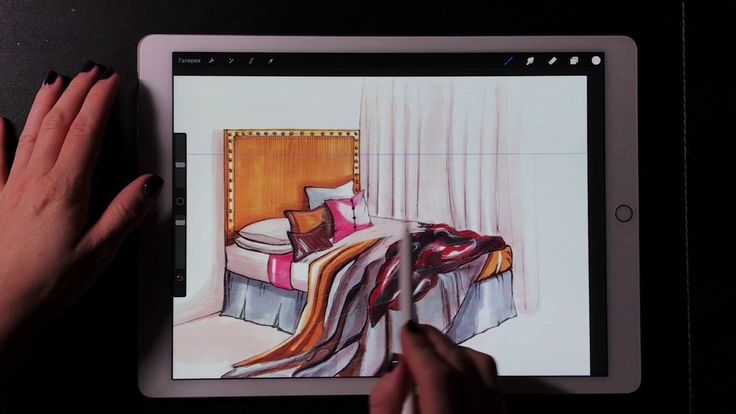
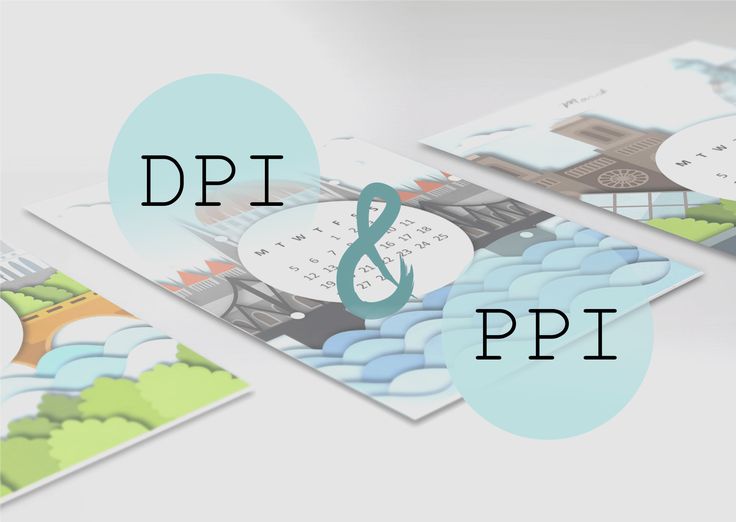 И чем больше это значение, тем чётче будет картинка. Если рассматривать 20 и 10 пикселей на дюйм, то в первом случае пиксели будут меньше, но их будет больше в одном квадратном дюйме, что уменьшит зернистость изображения и оно будет более чётким. Однако, хочу отметить, что для каждого типа устройств имеется свой хороший показатель плотности. К примеру, обычному чёрно-белому принтеру не нужна большая плотность пикселей, тогда как цветным принтерам для печати фотографий высокая плотность необходима. Так же и телевизор с маленькой по сравнению со смартфоном плотностью пикселей не означает, что у него качество картинки будет хуже, ведь смотрим мы на эти экраны с разной дистанции, соответственно и восприятие изображения разное. Что ж, с принтерами и мониторами мы разобрались, теперь перейдем к заключительной части.
И чем больше это значение, тем чётче будет картинка. Если рассматривать 20 и 10 пикселей на дюйм, то в первом случае пиксели будут меньше, но их будет больше в одном квадратном дюйме, что уменьшит зернистость изображения и оно будет более чётким. Однако, хочу отметить, что для каждого типа устройств имеется свой хороший показатель плотности. К примеру, обычному чёрно-белому принтеру не нужна большая плотность пикселей, тогда как цветным принтерам для печати фотографий высокая плотность необходима. Так же и телевизор с маленькой по сравнению со смартфоном плотностью пикселей не означает, что у него качество картинки будет хуже, ведь смотрим мы на эти экраны с разной дистанции, соответственно и восприятие изображения разное. Что ж, с принтерами и мониторами мы разобрались, теперь перейдем к заключительной части.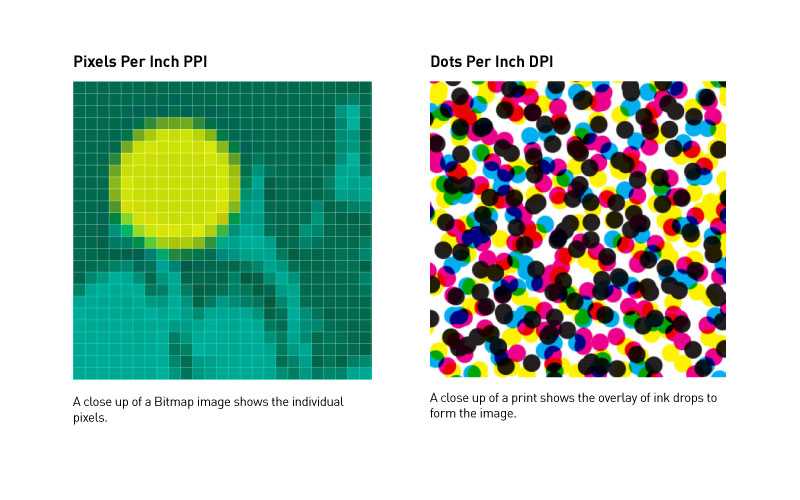 То есть, чем выше DPI, тем на меньшее расстояние нужно сдвинуть мышку, чтобы курсор прошел на экране больший путь. В офисных мышках зачастую низкий DPI, т.к. высокие значения не всегда комфортны в использовании. Обычно высокие параметры используют для игр и работы в графических приложениях. На этом всё, теперь мы знаем, что такое DPI и в чем разница между DPI и PPI.
То есть, чем выше DPI, тем на меньшее расстояние нужно сдвинуть мышку, чтобы курсор прошел на экране больший путь. В офисных мышках зачастую низкий DPI, т.к. высокие значения не всегда комфортны в использовании. Обычно высокие параметры используют для игр и работы в графических приложениях. На этом всё, теперь мы знаем, что такое DPI и в чем разница между DPI и PPI. 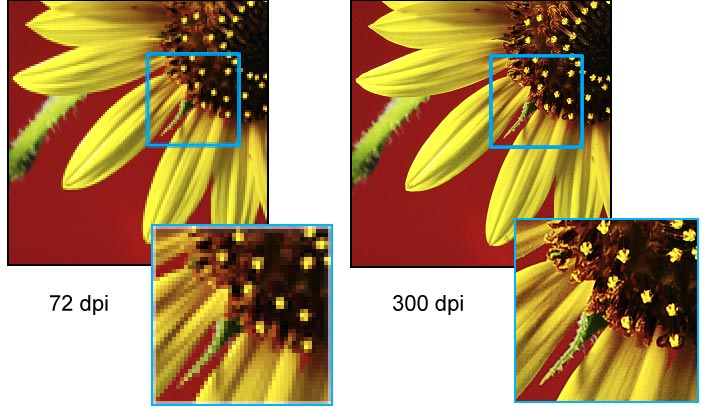
 3 Как установить или изменить разрешение PPI
3 Как установить или изменить разрешение PPI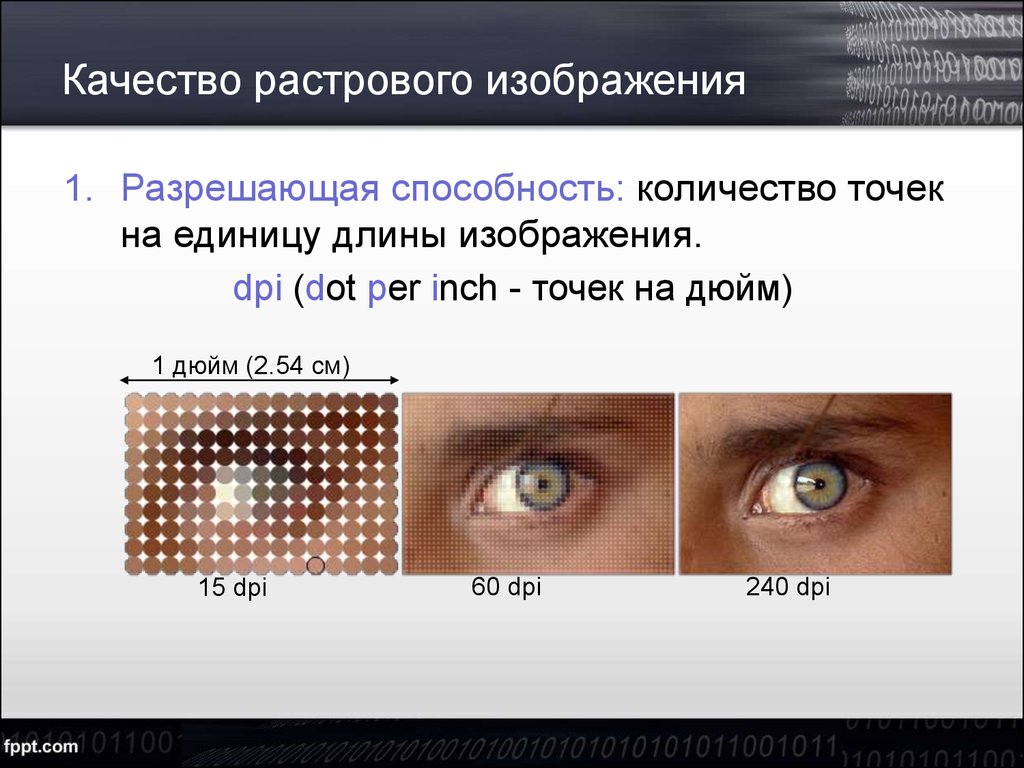 Число пикселей с другой стороны, относится к количеству пикселей по длине и ширине цифрового изображения, то есть к размерам изображения в пикселях. Пиксели или «элементы изображения», представляют собой наименьшие строительные блоки цифрового изображения. Увеличьте любое изображение на вашем, и вы увидите, что оно разбивается на цветные квадраты — это пиксели.
Число пикселей с другой стороны, относится к количеству пикселей по длине и ширине цифрового изображения, то есть к размерам изображения в пикселях. Пиксели или «элементы изображения», представляют собой наименьшие строительные блоки цифрового изображения. Увеличьте любое изображение на вашем, и вы увидите, что оно разбивается на цветные квадраты — это пиксели. PPI наиболее полезен при подготовке файлов к печати (хотя DPI будет использоваться физическим принтером — см. Больше в разделе DPI ниже). Изображение с более высоким PPI, как правило, имеет более высокое качество, потому что оно имеет большую плотность пикселей, но экспорт в 300 PPI обычно считается отраслевым стандартом качества.
PPI наиболее полезен при подготовке файлов к печати (хотя DPI будет использоваться физическим принтером — см. Больше в разделе DPI ниже). Изображение с более высоким PPI, как правило, имеет более высокое качество, потому что оно имеет большую плотность пикселей, но экспорт в 300 PPI обычно считается отраслевым стандартом качества. 

 Принтеры воспроизводят изображение, выплевывая крошечные точки, а количество точек на дюйм влияет на количество деталей и общее качество печати.
Принтеры воспроизводят изображение, выплевывая крошечные точки, а количество точек на дюйм влияет на количество деталей и общее качество печати. 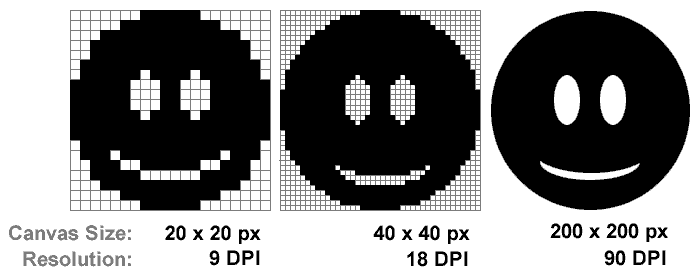 Точки одного производителя могут выглядеть так же хорошо при 1200 DPI, как точки другого производителя при 700 DPI. Книги и журналы часто используют 150 DPI для фотографического воспроизведения, а газеты часто используют 85 DPI. Обратитесь в типографию или ознакомьтесь со спецификациями принтера, чтобы найти подходящий DPI для вашего проекта.
Точки одного производителя могут выглядеть так же хорошо при 1200 DPI, как точки другого производителя при 700 DPI. Книги и журналы часто используют 150 DPI для фотографического воспроизведения, а газеты часто используют 85 DPI. Обратитесь в типографию или ознакомьтесь со спецификациями принтера, чтобы найти подходящий DPI для вашего проекта.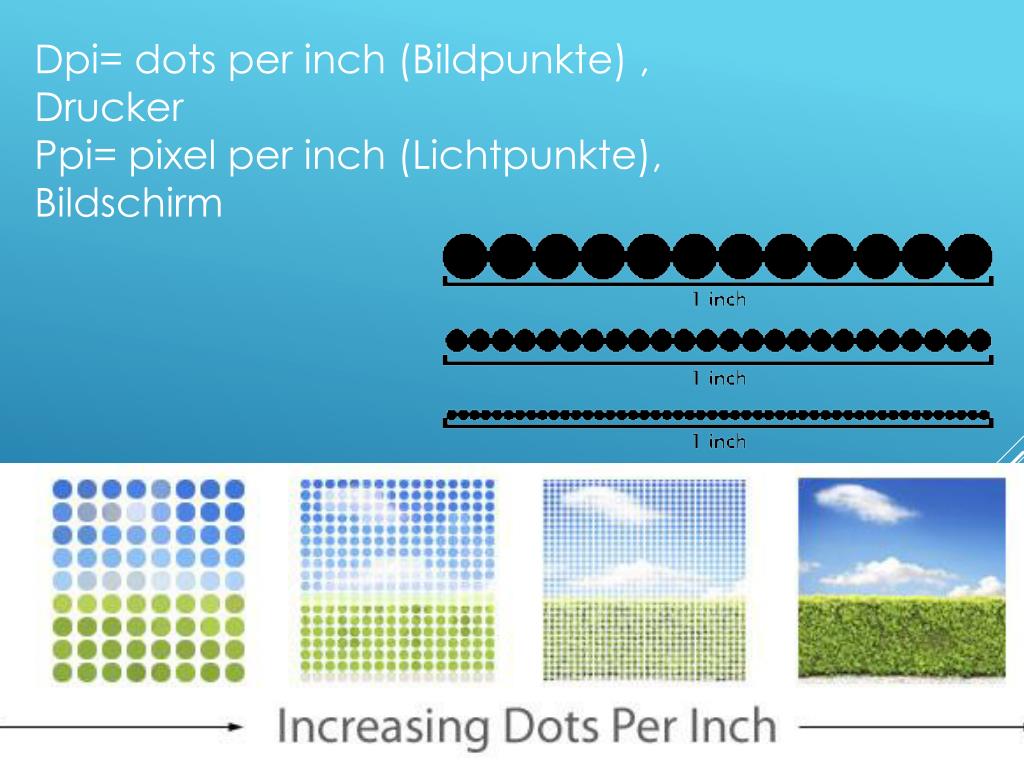
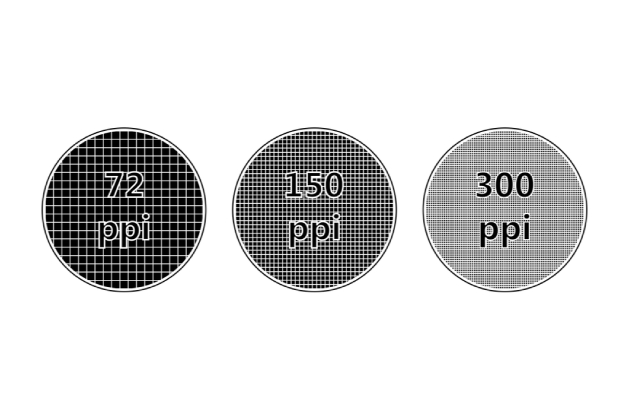 Понимание того, чем они отличаются и как применять каждое из них в своих проектах, позволит вам производить качественную печать, оптимизировать цифровые изображения для Интернета и, в конечном счете, сэкономить драгоценное время. С учетом сказанного давайте разберем, что означают эти термины, и разберемся в различиях между PPI и DPI.
Понимание того, чем они отличаются и как применять каждое из них в своих проектах, позволит вам производить качественную печать, оптимизировать цифровые изображения для Интернета и, в конечном счете, сэкономить драгоценное время. С учетом сказанного давайте разберем, что означают эти термины, и разберемся в различиях между PPI и DPI.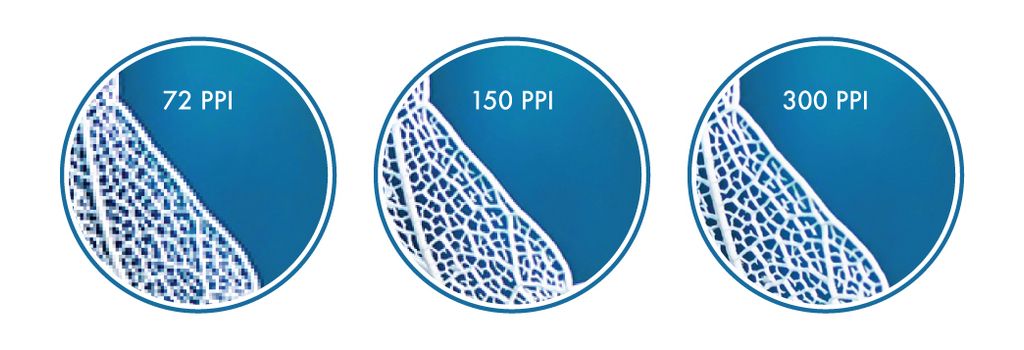 Количество пикселей , с другой стороны, означает количество пикселей по длине и ширине цифрового изображения, то есть размеры изображения в пикселях. Пиксели , или «элементы изображения», являются наименьшими строительными блоками цифрового изображения. Увеличьте любое изображение, и вы увидите, что оно разбито на цветные квадраты — это пиксели.
Количество пикселей , с другой стороны, означает количество пикселей по длине и ширине цифрового изображения, то есть размеры изображения в пикселях. Пиксели , или «элементы изображения», являются наименьшими строительными блоками цифрового изображения. Увеличьте любое изображение, и вы увидите, что оно разбито на цветные квадраты — это пиксели.
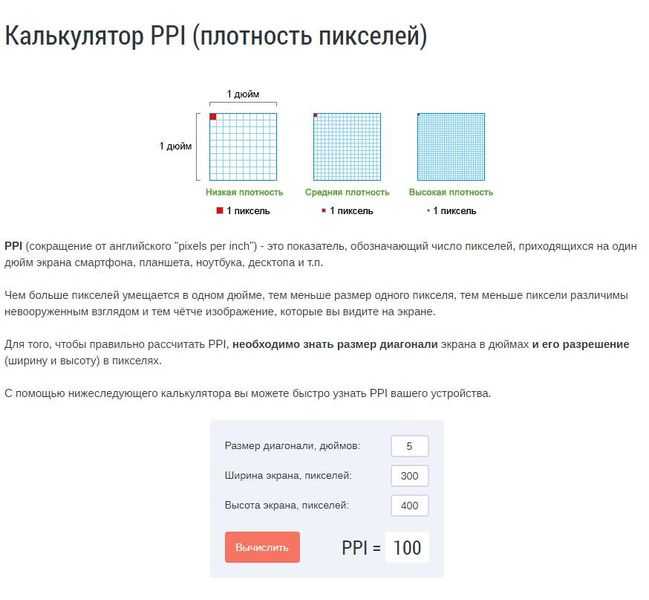 PPI не имеет большого значения для распространения в Интернете, потому что плотность пикселей вашего монитора фиксирована. Изображение с разрешением 72 PPI и изображение с разрешением 3000 PPI будут отображаться на экране одинаково. Именно размеры в пикселях (количество пикселей слева направо и сверху вниз) будут определять размер и детализацию вашего изображения.
PPI не имеет большого значения для распространения в Интернете, потому что плотность пикселей вашего монитора фиксирована. Изображение с разрешением 72 PPI и изображение с разрешением 3000 PPI будут отображаться на экране одинаково. Именно размеры в пикселях (количество пикселей слева направо и сверху вниз) будут определять размер и детализацию вашего изображения.
 Таким образом, генерируемые компьютером пиксели могут создавать непреднамеренные результаты на вашем изображении.
Таким образом, генерируемые компьютером пиксели могут создавать непреднамеренные результаты на вашем изображении.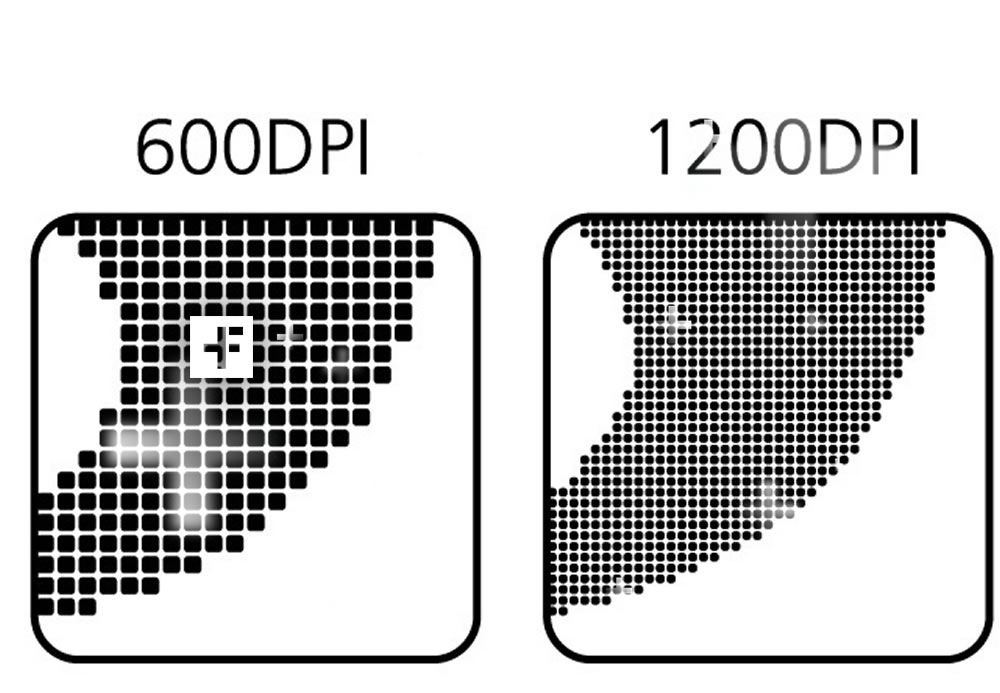
 А знание того, как ориентироваться в DPI, поможет вам эффективно общаться с печатными машинами и профессионалами полиграфической отрасли. Если вы не печатник, основное внимание будет уделяться PPI. Но важно понимать процесс физической печати, если ваша работа требует этого на регулярной основе.
А знание того, как ориентироваться в DPI, поможет вам эффективно общаться с печатными машинами и профессионалами полиграфической отрасли. Если вы не печатник, основное внимание будет уделяться PPI. Но важно понимать процесс физической печати, если ваша работа требует этого на регулярной основе. , 01:49pm
, 01:49pm
 Стандарт 72 PPI быстро ушел в прошлое. Не волнуйся. Есть способ узнать точное значение PPI вашего экрана.
Стандарт 72 PPI быстро ушел в прошлое. Не волнуйся. Есть способ узнать точное значение PPI вашего экрана. Вместо этого он сохранит качество любого контента, помещенного в него. Содержимое с большим количеством изображений, где изображения или фотографии необходимо много редактировать, обычно разрабатывается в Photoshop.
Вместо этого он сохранит качество любого контента, помещенного в него. Содержимое с большим количеством изображений, где изображения или фотографии необходимо много редактировать, обычно разрабатывается в Photoshop.
 Большая часть печати выполняется на белых носителях, поэтому в дизайне они стратегически используют белую бумагу. Если проект печатается на цветном носителе, в конечном проекте у вас не будет белого цвета, если только печатный станок не использует белые чернила, что может быть редкостью.
Большая часть печати выполняется на белых носителях, поэтому в дизайне они стратегически используют белую бумагу. Если проект печатается на цветном носителе, в конечном проекте у вас не будет белого цвета, если только печатный станок не использует белые чернила, что может быть редкостью.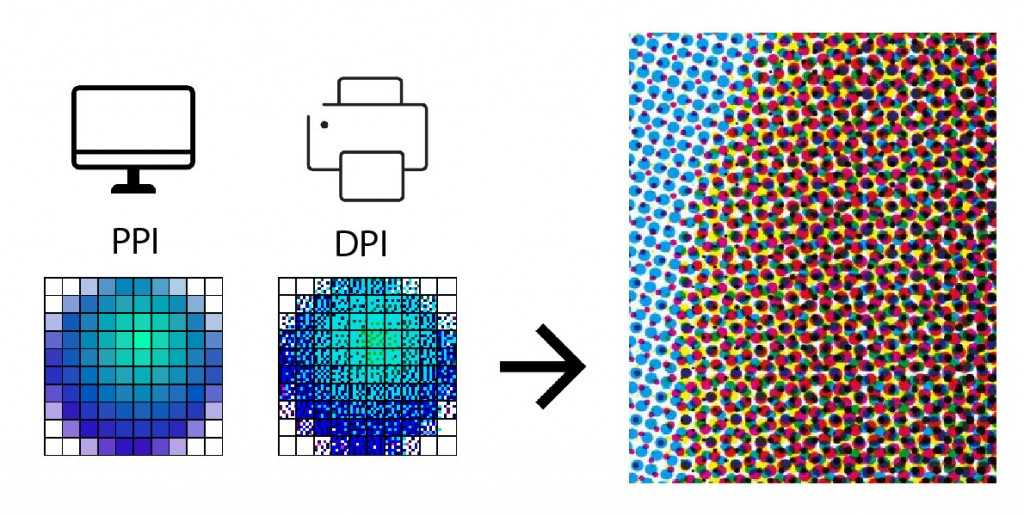
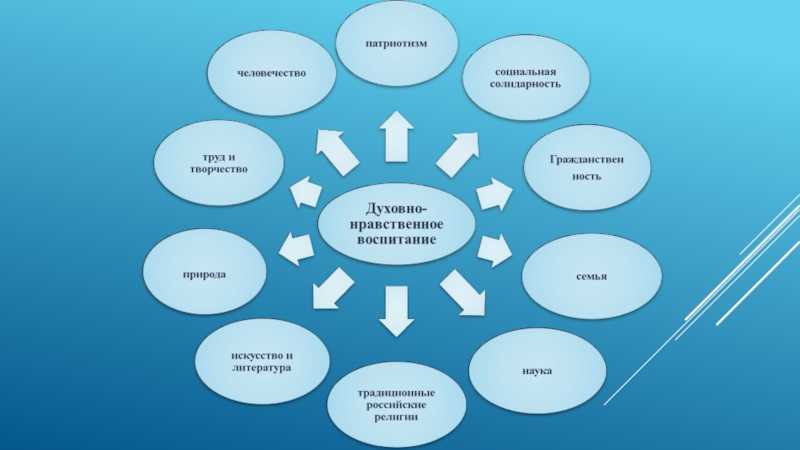
 Главное — знать побольше таких мелочей и отработать подачу. Не просто гундосить: «А вы знаете, что северокорейское радио «Чиньдроян один»…», а буквально заворожить слушателя подачей и экспрессией. В любом случае, одно упоминание «Третьего концерта Рахманинова» приводит к обсуждению культурных тем.
Главное — знать побольше таких мелочей и отработать подачу. Не просто гундосить: «А вы знаете, что северокорейское радио «Чиньдроян один»…», а буквально заворожить слушателя подачей и экспрессией. В любом случае, одно упоминание «Третьего концерта Рахманинова» приводит к обсуждению культурных тем. Всё зависит от мировоззрения и религии собеседника. Может, будет спор, а может, вы родите новую концепцию — всё от вас зависит.
Всё зависит от мировоззрения и религии собеседника. Может, будет спор, а может, вы родите новую концепцию — всё от вас зависит.
 Например, «День сурка». Казалось бы, обычная комедия, но кто-то видит в ней аллегорию на семь смертных грехов и ад по Данте. А ведь пока эту дичь не услышишь — даже не задумаешься. И такая реакция будет у всех, особенно если соберутся люди приличные, которым посылать тебя куда подальше просто неудобно.
Например, «День сурка». Казалось бы, обычная комедия, но кто-то видит в ней аллегорию на семь смертных грехов и ад по Данте. А ведь пока эту дичь не услышишь — даже не задумаешься. И такая реакция будет у всех, особенно если соберутся люди приличные, которым посылать тебя куда подальше просто неудобно.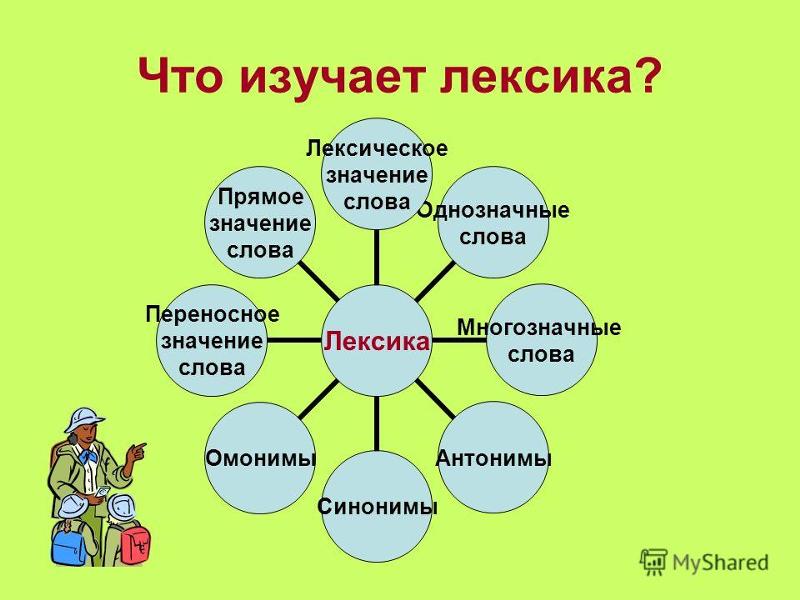
 Чтобы не растягивать неловкие паузы, хорошо бы всегда иметь под рукой интересные темы для разговоров.
Чтобы не растягивать неловкие паузы, хорошо бы всегда иметь под рукой интересные темы для разговоров. Придерживайтесь золотой середины.
Придерживайтесь золотой середины. Не стоит выбирать темы, которые вам неинтересны.
Не стоит выбирать темы, которые вам неинтересны. Если знакомство случилось в соцсетях, поинтересоваться, как часто собеседник заводит друзей таким образом.
Если знакомство случилось в соцсетях, поинтересоваться, как часто собеседник заводит друзей таким образом. п.
п. п.
п. Так вы и молчания избежите, и мозг разомнете.
Так вы и молчания избежите, и мозг разомнете. Нежелательно разговаривать о религии, личной жизни, политических взглядах, финансах, здоровье.
Нежелательно разговаривать о религии, личной жизни, политических взглядах, финансах, здоровье.



 Можно запросто выбрать любые темы из раздела философских вопросов или для душевной беседы. Семейные психологи рекомендуют также делиться секретами.
Можно запросто выбрать любые темы из раздела философских вопросов или для душевной беседы. Семейные психологи рекомендуют также делиться секретами.

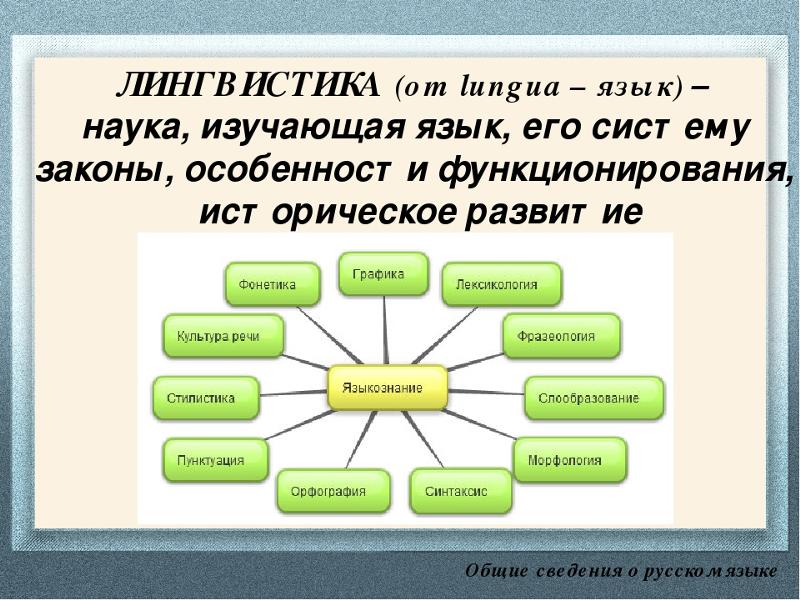 К сожалению, не на все темы, которые вас интересуют, может быть так просто писать. Еще сложнее становится, если материала исследования по выбранной вами теме недостаточно.
К сожалению, не на все темы, которые вас интересуют, может быть так просто писать. Еще сложнее становится, если материала исследования по выбранной вами теме недостаточно. Чтобы узнать, сколько вы на самом деле знаете о теме, составьте ее ментальную карту. Поместите основное понятие в середину листа бумаги, а затем начните добавлять вокруг него соответствующие термины. Когда у вас закончатся термины по этой теме, вы увидите, достаточно ли их для статьи.
Чтобы узнать, сколько вы на самом деле знаете о теме, составьте ее ментальную карту. Поместите основное понятие в середину листа бумаги, а затем начните добавлять вокруг него соответствующие термины. Когда у вас закончатся термины по этой теме, вы увидите, достаточно ли их для статьи.

 0
0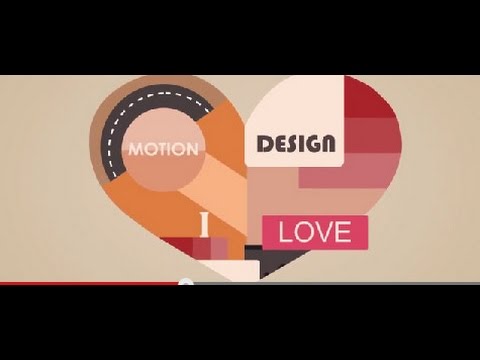 В программу многих курсов входит не только занятия, но и помощь в получении работы во время или после учёбы.
В программу многих курсов входит не только занятия, но и помощь в получении работы во время или после учёбы. За время обучения вы создадите 10 проектов с анимированной графикой в 2D и 3D.
За время обучения вы создадите 10 проектов с анимированной графикой в 2D и 3D.
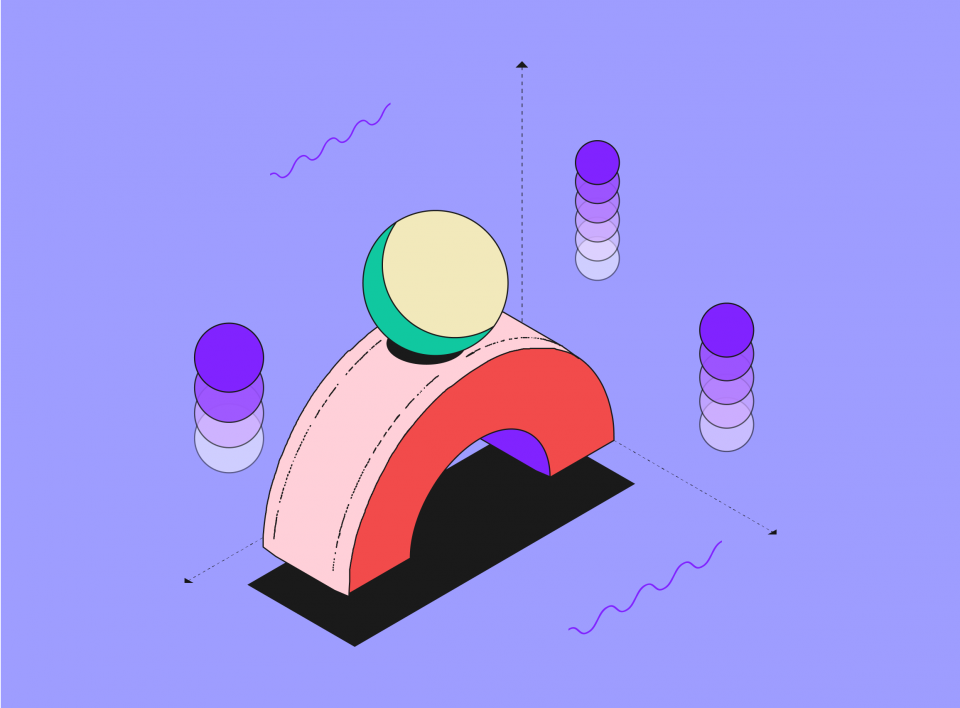




 После это перейдёте к освоению motion-дизайна. Научитесь создавать текстовую и шейповую анимацию, слайд-шоу с эффектами и переходами, видеоролики.
После это перейдёте к освоению motion-дизайна. Научитесь создавать текстовую и шейповую анимацию, слайд-шоу с эффектами и переходами, видеоролики. После окончания курса у вас будет больше 20 работ в портфолио.
После окончания курса у вас будет больше 20 работ в портфолио.
 Вы изучите основные принципы дизайна и работы с цветом. Сможете создавать собственные концепции визуальных продуктов.
Вы изучите основные принципы дизайна и работы с цветом. Сможете создавать собственные концепции визуальных продуктов.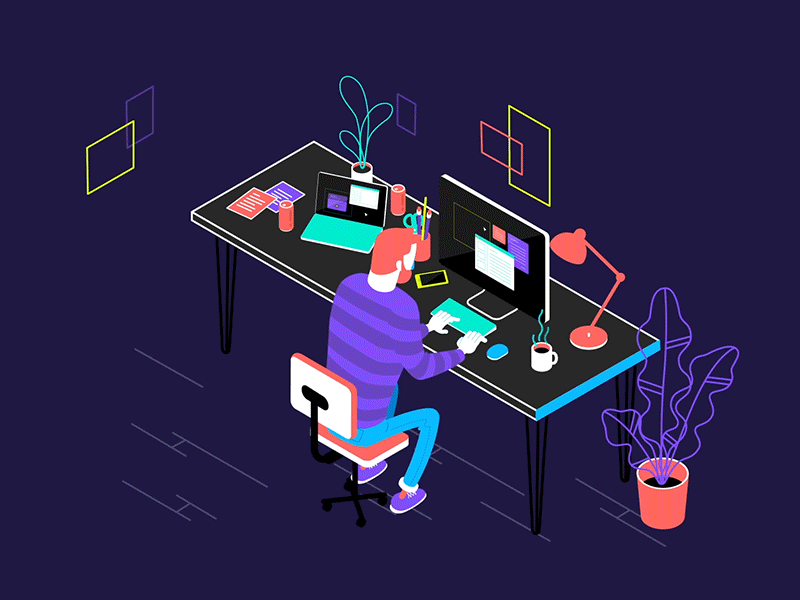
 Вы рассмотрите инструментарий программы, анимируете эскизы, внедрите иллюстрации в билборды города, сделаете собственные титры или оформление канала. Разберётесь в основах профессии моушн-дизайнера, изучите 12 правил анимации студии Disney и основы анимации в Google Material Design — и поймёте, в чём разница между ними.
Вы рассмотрите инструментарий программы, анимируете эскизы, внедрите иллюстрации в билборды города, сделаете собственные титры или оформление канала. Разберётесь в основах профессии моушн-дизайнера, изучите 12 правил анимации студии Disney и основы анимации в Google Material Design — и поймёте, в чём разница между ними. Вы научитесь делать фотореалистичную 3D-графику физических объектов, а в конце обучения создадите моушн-ролик продукта для реального заказчика. Пройдёте все этапы разработки коммерческого проекта, а также разберётесь в теории монтажа и особенностях работы с заказчиками, примените знания на практике.
Вы научитесь делать фотореалистичную 3D-графику физических объектов, а в конце обучения создадите моушн-ролик продукта для реального заказчика. Пройдёте все этапы разработки коммерческого проекта, а также разберётесь в теории монтажа и особенностях работы с заказчиками, примените знания на практике. Также вы изучите работу с разными плагинами и научитесь делать рендеринг проекта.
Также вы изучите работу с разными плагинами и научитесь делать рендеринг проекта.



 com
com
 Несмотря на дистанционный формат, все организованно так, чтобы студент не оставался один на один с домашним заданием. Есть закрытые чаты в Телеграм с преподавателями, где можно задавать любые вопросы и читать разборы домашних работ. Коммуникации в Pentaschool я ставлю пять с плюсом. Также мне понравились закрытые воркшопы, на которых разбирали кейсы преподавателей, получая реальную информацию и проходя практику.
Несмотря на дистанционный формат, все организованно так, чтобы студент не оставался один на один с домашним заданием. Есть закрытые чаты в Телеграм с преподавателями, где можно задавать любые вопросы и читать разборы домашних работ. Коммуникации в Pentaschool я ставлю пять с плюсом. Также мне понравились закрытые воркшопы, на которых разбирали кейсы преподавателей, получая реальную информацию и проходя практику. По всем вопросам тебе помогают. Понравился закрытый чат учеников с творческой атмосферой и дружественной поддержкой, разборами домашних работ друг другом.
По всем вопросам тебе помогают. Понравился закрытый чат учеников с творческой атмосферой и дружественной поддержкой, разборами домашних работ друг другом. Даже завидую, у меня такого не было в начале пути)
Даже завидую, у меня такого не было в начале пути)








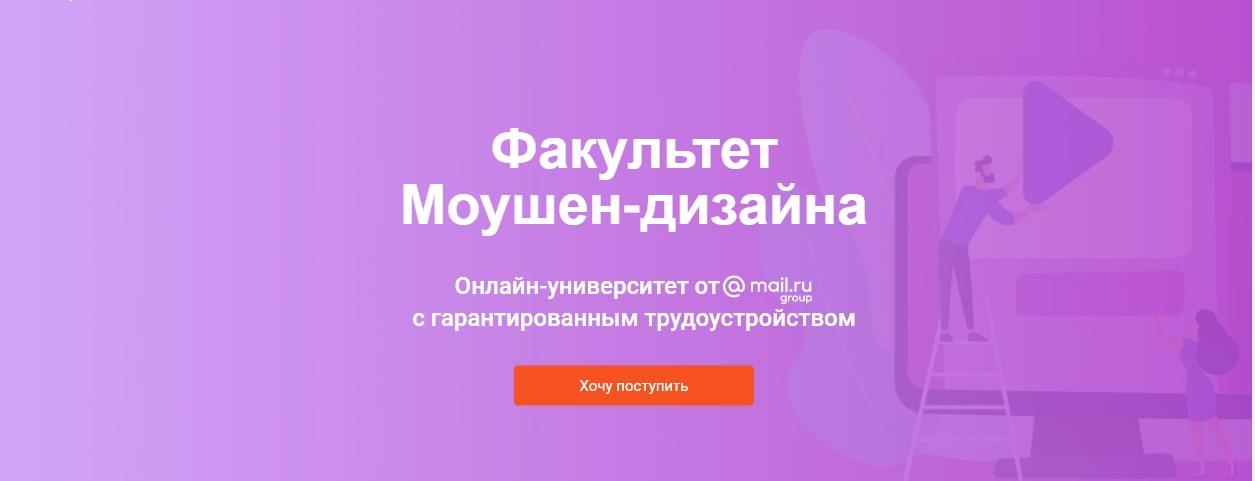 Мы полностью переосмыслили, как это должно работать. Настройте его, сделайте свой внешний вид и наслаждайтесь новой анимацией и возможностями оснастки.
Мы полностью переосмыслили, как это должно работать. Настройте его, сделайте свой внешний вид и наслаждайтесь новой анимацией и возможностями оснастки.

 В итоге я многому научился сам 🙂
В итоге я многому научился сам 🙂
 4
4 86
86 92
92
 Professional
Professional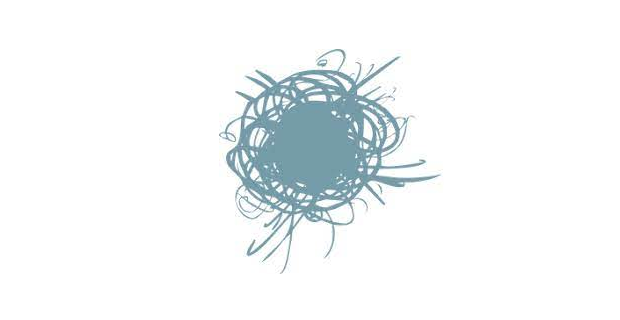
 habr.com
habr.com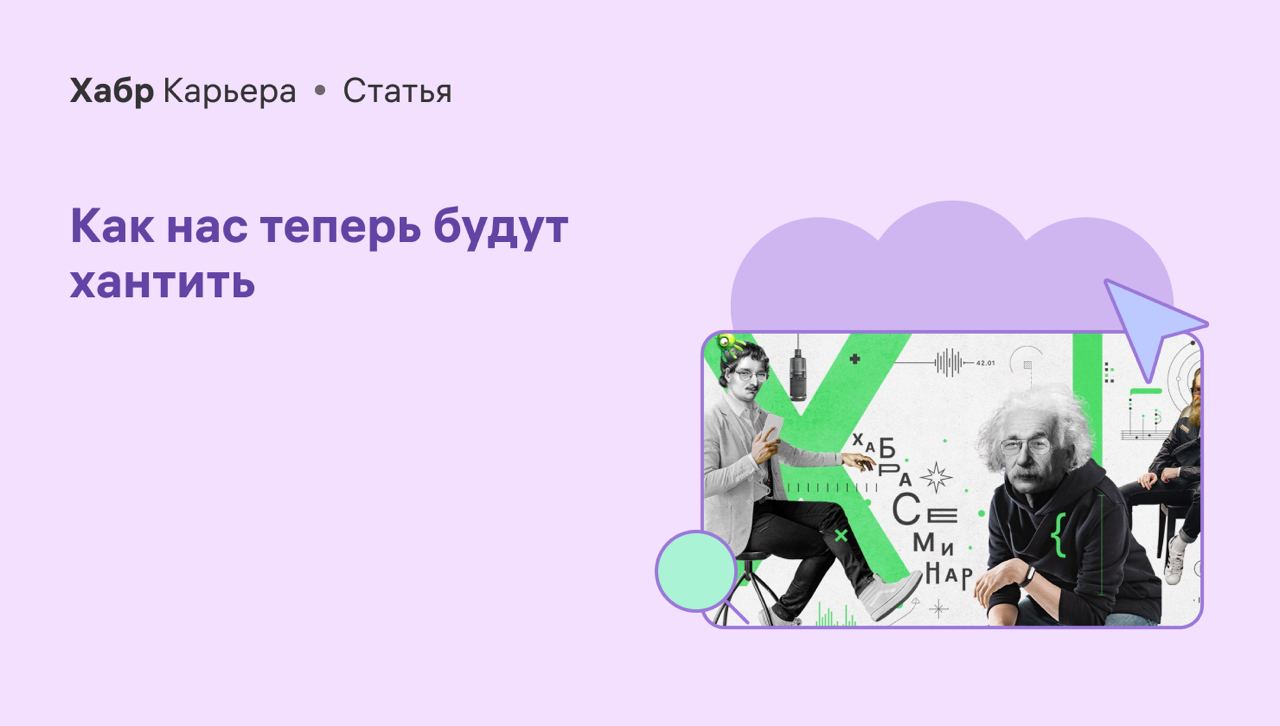 NET • C# • Git • SQL • Entity framework • REST • Linux • Docker
NET • C# • Git • SQL • Entity framework • REST • Linux • Docker 35 • Front-end разработчик • 1 год и 3 месяца
35 • Front-end разработчик • 1 год и 3 месяца яз. МАИ
яз. МАИ 0
0 Более 50 миллионов трейдеров в более чем 150 странах оценили преимущества нашей платформы.
Более 50 миллионов трейдеров в более чем 150 странах оценили преимущества нашей платформы.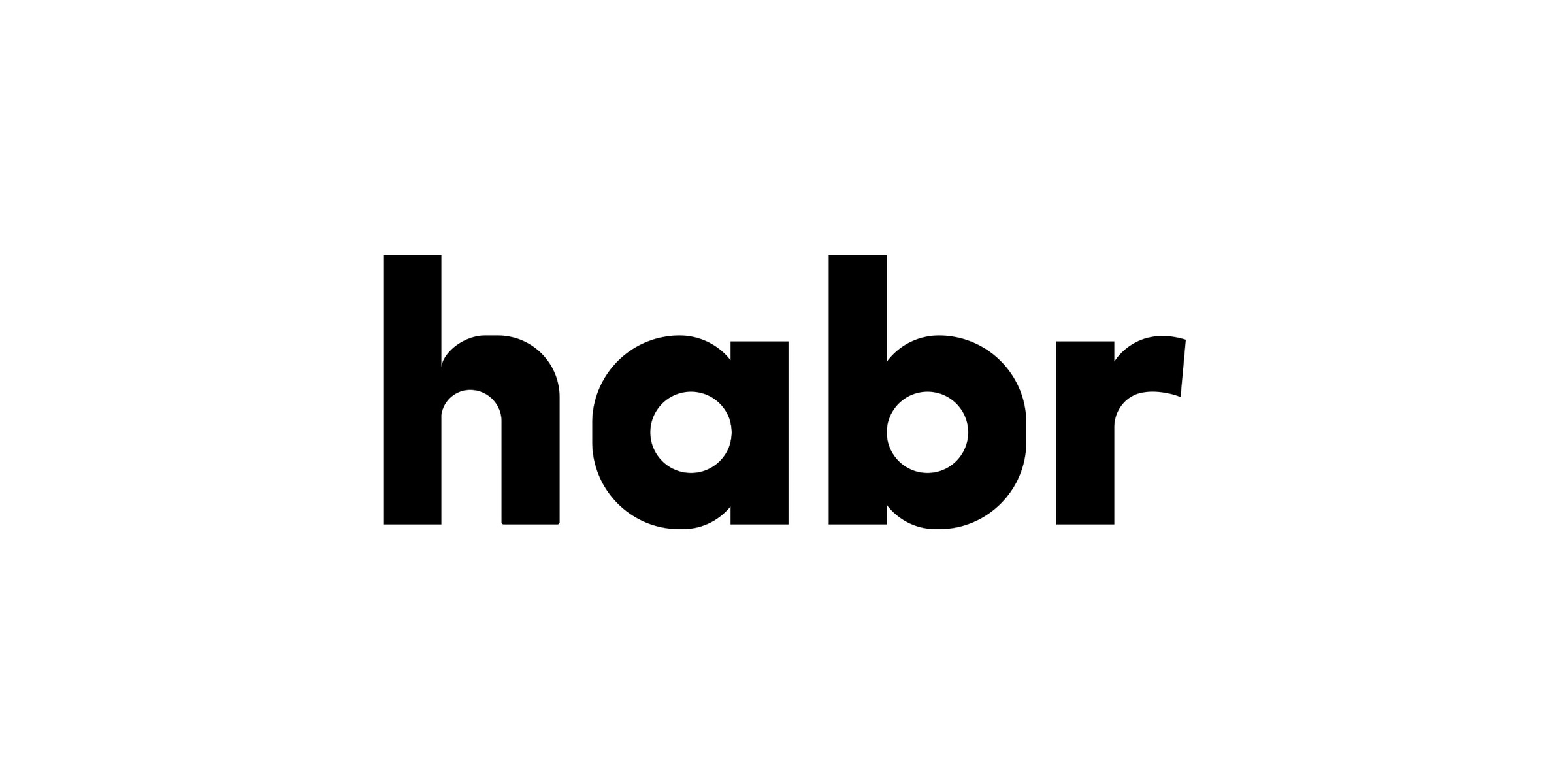 Они не просто дают вам карьерные возможности, которые вы ищете. Они также позаботятся о том, чтобы вы чувствовали себя частью одной большой семьи. Я не случайно работаю здесь столько лет!
Они не просто дают вам карьерные возможности, которые вы ищете. Они также позаботятся о том, чтобы вы чувствовали себя частью одной большой семьи. Я не случайно работаю здесь столько лет!
 Обитает на Севере, самая большая популяция белых медведей обитает на территории России в Чукотском Автономном округе. Несмотря на свои размеры достаточно ловки и быстры.
Обитает на Севере, самая большая популяция белых медведей обитает на территории России в Чукотском Автономном округе. Несмотря на свои размеры достаточно ловки и быстры.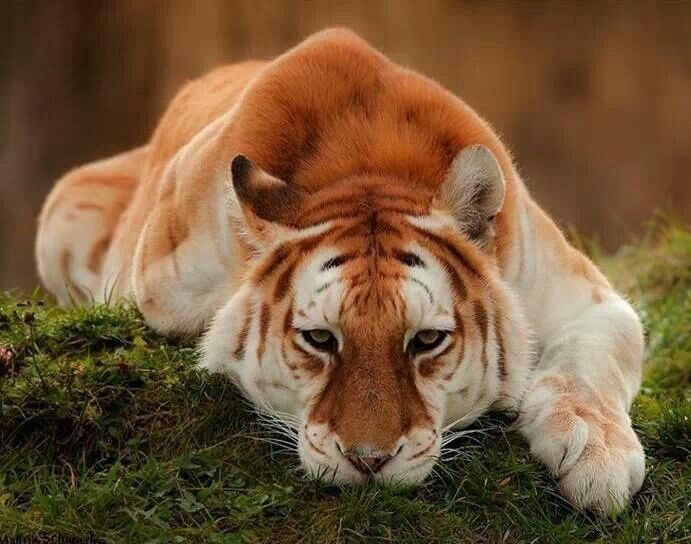 В случае опасности ежи сворачиваются в клубок, защищая себя иголками от врагов, но и сама природа защитила ежей от опасности. Дело в том, что самые сильные яды не действуют на них, в том числе мышьяк.
В случае опасности ежи сворачиваются в клубок, защищая себя иголками от врагов, но и сама природа защитила ежей от опасности. Дело в том, что самые сильные яды не действуют на них, в том числе мышьяк. Интересной особенностью зайцев является способность мурлыкать подобно кошке в комфортных и приятных условиях.
Интересной особенностью зайцев является способность мурлыкать подобно кошке в комфортных и приятных условиях. Она очень ловко и быстро умеет передвигаться по деревьям, но медленно и неуклюже по земле. Животное ведет сумеречный образ жизни, высыпаясь днем в гнездах или дуплах, обустроенных для жизни.
Она очень ловко и быстро умеет передвигаться по деревьям, но медленно и неуклюже по земле. Животное ведет сумеречный образ жизни, высыпаясь днем в гнездах или дуплах, обустроенных для жизни.

 Величественное животное, являющееся ближайшим родственником мамонта. Слоны очень умны и спокойны. Их интеллект настолько высок, что они способны затаивать обиду. Были выявлены случаи мести обидчику, спустя много лет.
Величественное животное, являющееся ближайшим родственником мамонта. Слоны очень умны и спокойны. Их интеллект настолько высок, что они способны затаивать обиду. Были выявлены случаи мести обидчику, спустя много лет.
 Животный мир огромен, с таким количеством видов, которые можно увидеть и узнать. Вы, конечно, уже успели оценить всех милых животных и детенышей животных, но просто подождите, пока не увидите, какие красивые животные у нас есть.
Животный мир огромен, с таким количеством видов, которые можно увидеть и узнать. Вы, конечно, уже успели оценить всех милых животных и детенышей животных, но просто подождите, пока не увидите, какие красивые животные у нас есть. Эти рыбы вонючие. Поскольку у мандаринок нет чешуи, защищающей их от хищников, они защищены ядовитыми шипами и покрыты обильным количеством вонючей слизи.
Эти рыбы вонючие. Поскольку у мандаринок нет чешуи, защищающей их от хищников, они защищены ядовитыми шипами и покрыты обильным количеством вонючей слизи. В то время как мы, люди, будем глазеть на его красоту, красивые цвета указывают охотникам на то, что они ядовиты.
В то время как мы, люди, будем глазеть на его красоту, красивые цвета указывают охотникам на то, что они ядовиты.
 Эти маленькие красавицы ярко украшены цветами, которые отпугивают хищников, когда они передвигаются по рифам и питаются губками.
Эти маленькие красавицы ярко украшены цветами, которые отпугивают хищников, когда они передвигаются по рифам и питаются губками. Помимо экрана телевизора, вы найдете этих обезьян в тропических лесах большими группами, жующими фрукты и насекомых.
Помимо экрана телевизора, вы найдете этих обезьян в тропических лесах большими группами, жующими фрукты и насекомых. У некоторых из них может быть даже по одному каждому.
У некоторых из них может быть даже по одному каждому.
 Хуан Камило Гуарин P 0005 Логотип Unsplash
Хуан Камило Гуарин P 0005 Логотип Unsplash
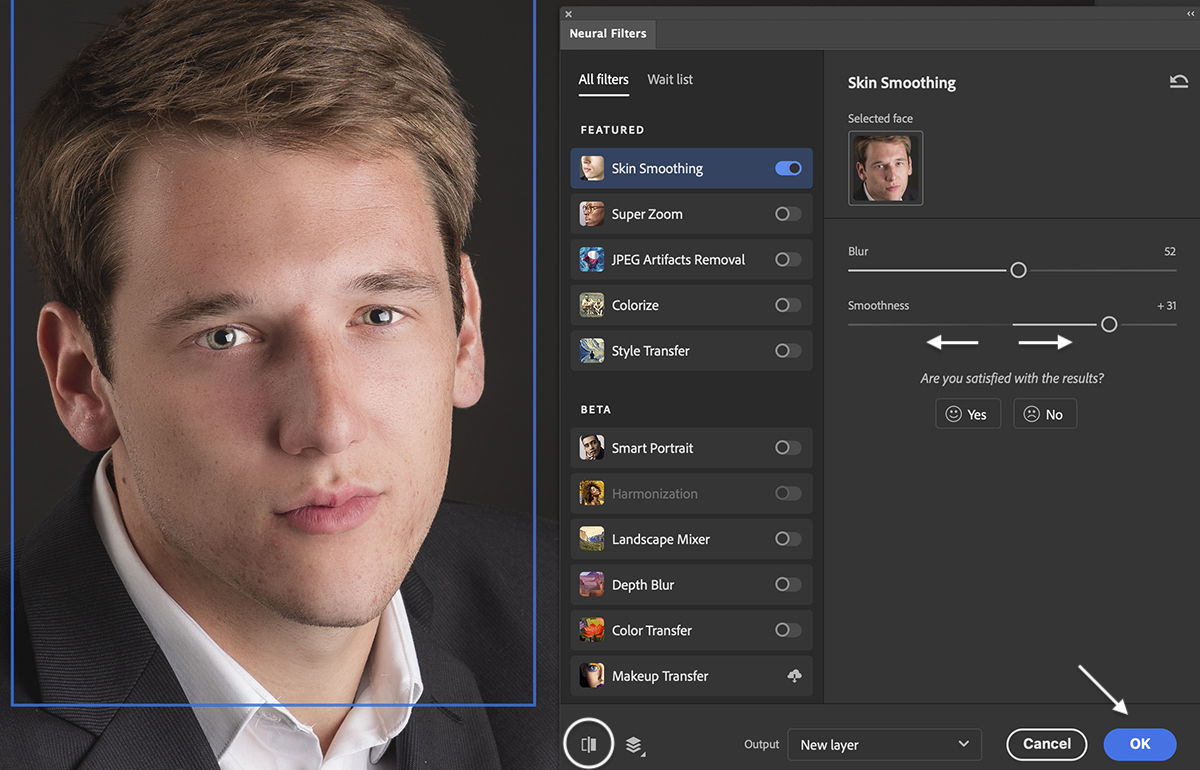 Например, на портале www.adobe.com вы найдёте платные и бесплатные надстройки, расширения для продукции этого бренда.
Например, на портале www.adobe.com вы найдёте платные и бесплатные надстройки, расширения для продукции этого бренда.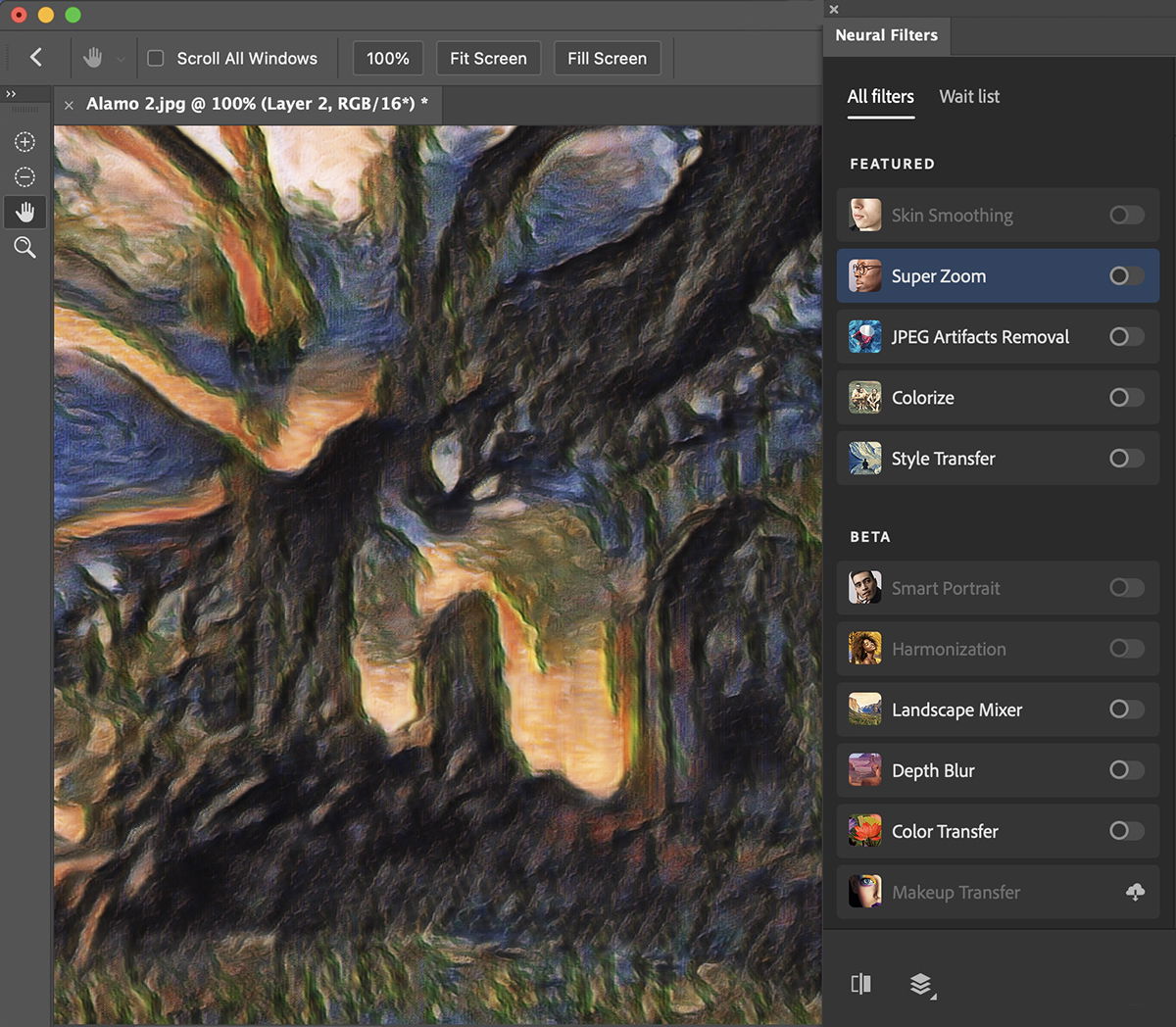

 1.1.202 Win x64 Multilingual полностью активирована и при установке не требует кряков, кейгенов и серийных номеров. Для установки программы следует только от имени администратора запустить файл Set-up.exe, который Вы увидите сразу после распаковки архива и далее, не во что не вмешиваться. Единственное что следует сделать, это в начале установки программы, выбрать язык, на котором она будет работать. Русский язык в программе – имеется.
1.1.202 Win x64 Multilingual полностью активирована и при установке не требует кряков, кейгенов и серийных номеров. Для установки программы следует только от имени администратора запустить файл Set-up.exe, который Вы увидите сразу после распаковки архива и далее, не во что не вмешиваться. Единственное что следует сделать, это в начале установки программы, выбрать язык, на котором она будет работать. Русский язык в программе – имеется.